Voice over IP (VoIP) és azonnali üzenetküldő platform A Viber – világszerte népszerű csevegőalkalmazás, köszönhetően a kiemelkedő funkcióknak, köztük a „Viber Games”-nek és a fokozott üzenetkezelési biztonságnak. Lehetővé teszi a csoportos csevegést akár 250 taggal. Az üzeneteket harmadik felek, sőt maguk a Viber is titkosan kezelik.

Ha tagja egy csevegőcsoportnak, amelyből ki szeretne lépni, cikkünk elmagyarázza a folyamatot.
Amellett, hogy elmagyarázzuk, hogyan lehet kilépni a csoportokból különböző operációs rendszereken keresztül, GYIK-ünkben szerepel a csoportok csoportadminisztrátorként történő bezárása is.
Tartalomjegyzék
Hogyan lehet kilépni a Viber csoportból?
Ha nem szeretne többé egy Viber-csoport tagja lenni, lehetősége van kilépni és eltávolítani a csevegőlistájáról. Miután elhagyta a csoportot, az semmilyen módon nem érinti a csoportot, és továbbra is elérhető lesz a csoport többi tagja számára.
Ha valamikor meggondolja magát, és szeretne visszatérni a csoporthoz, egy adminisztrátornak újra hozzá kell adnia. Az újbóli csatlakozást követően nem értesülhet a csatlakozás előtt küldött üzenetekről – beleértve azokat sem, amelyeket akkor küldtek, amikor tagja volt a csoportnak.
A csoportból való kilépéshez egyszerűen válassza ki a kilépni kívánt csoportot, navigáljon a csevegési információihoz, majd válassza a „Kilépés és törlés” lehetőséget. Folytassa az olvasást, és megtudhatja, hogyan kell ezt pontosan megtenni mobiltelefonjáról vagy asztali számítógépéről.
Hagyja el a Viber csoportot Androidon keresztül
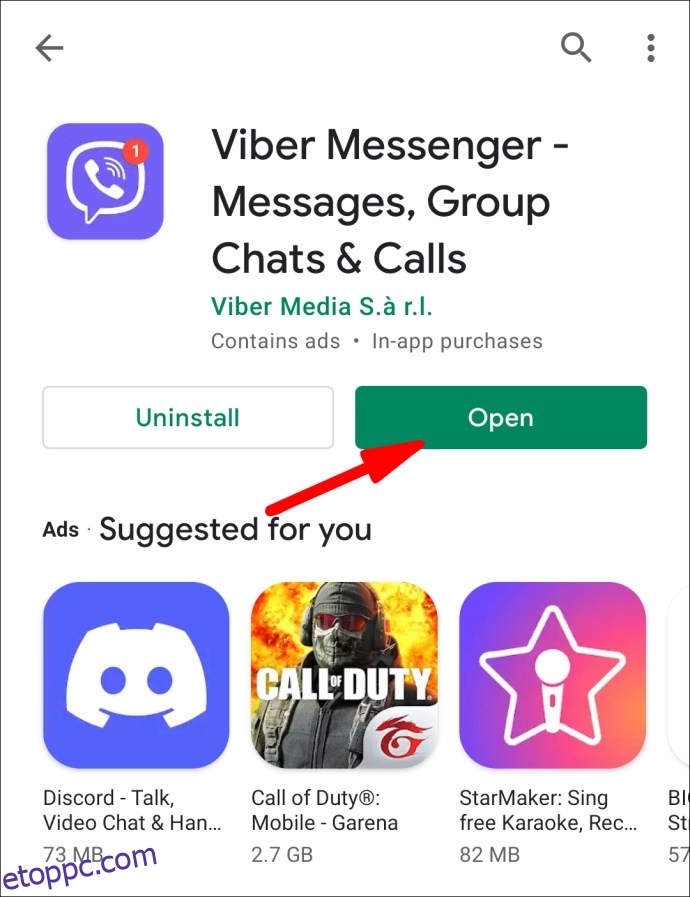
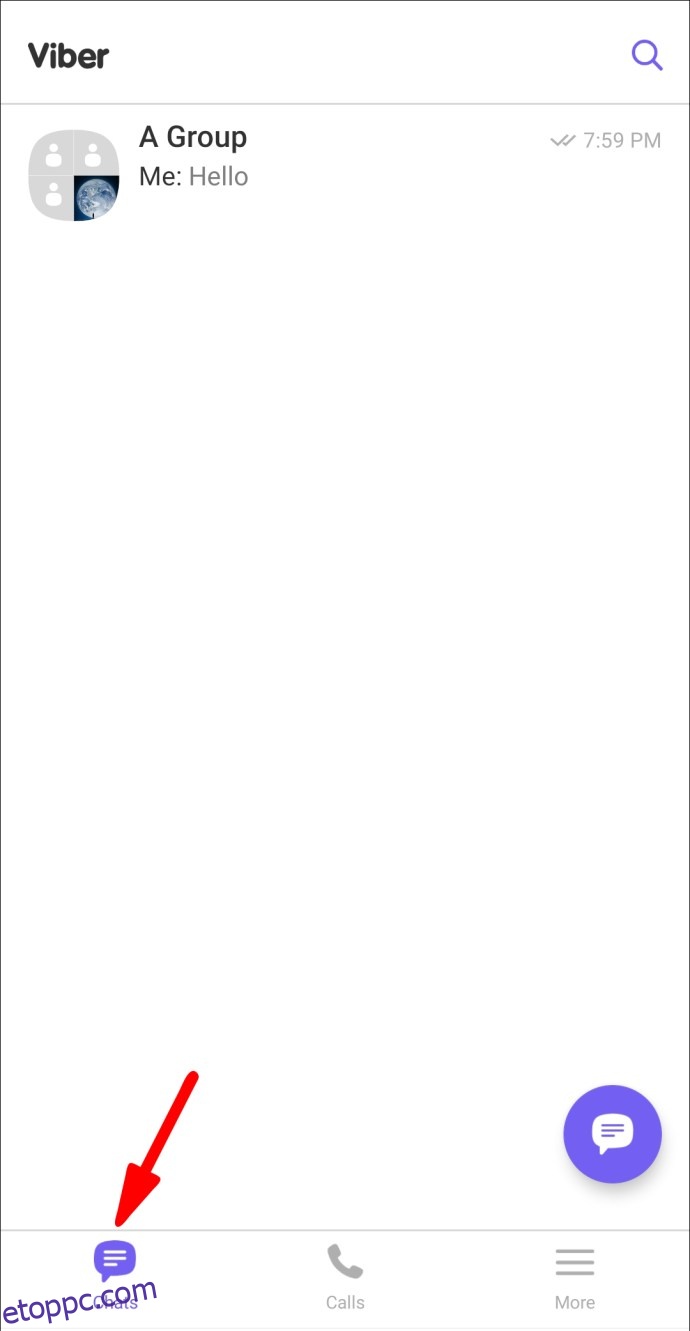
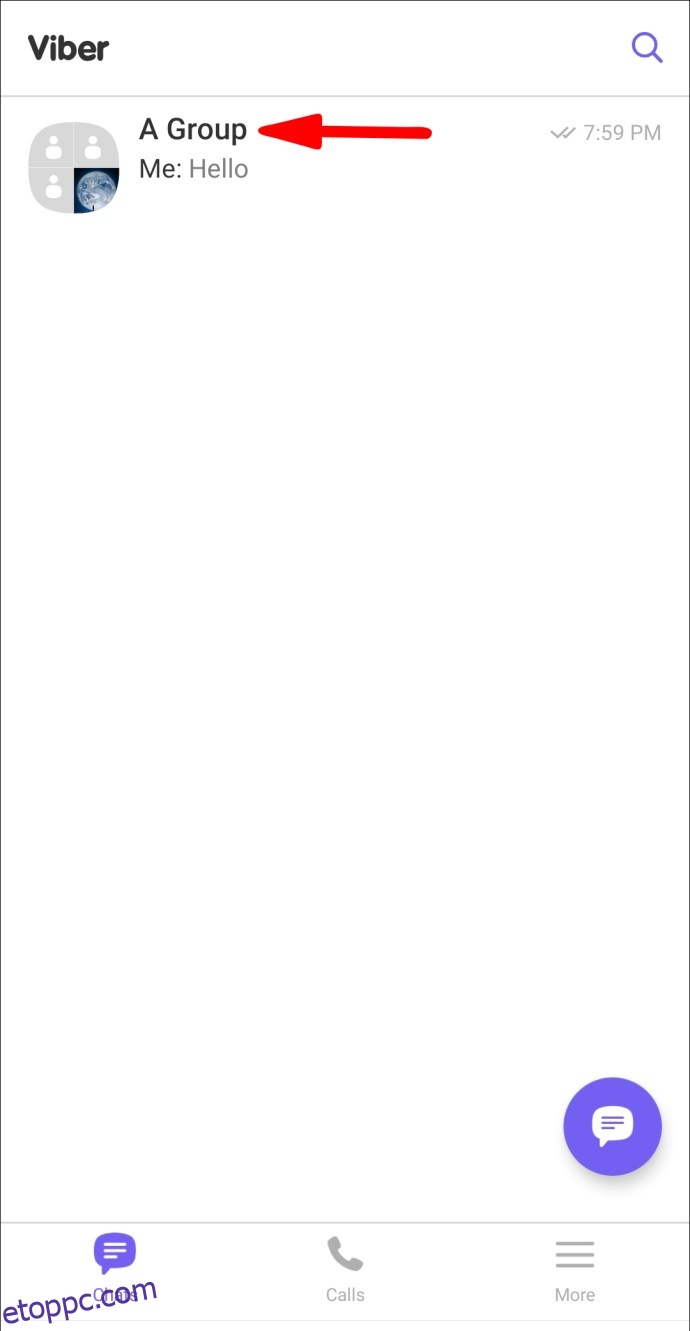
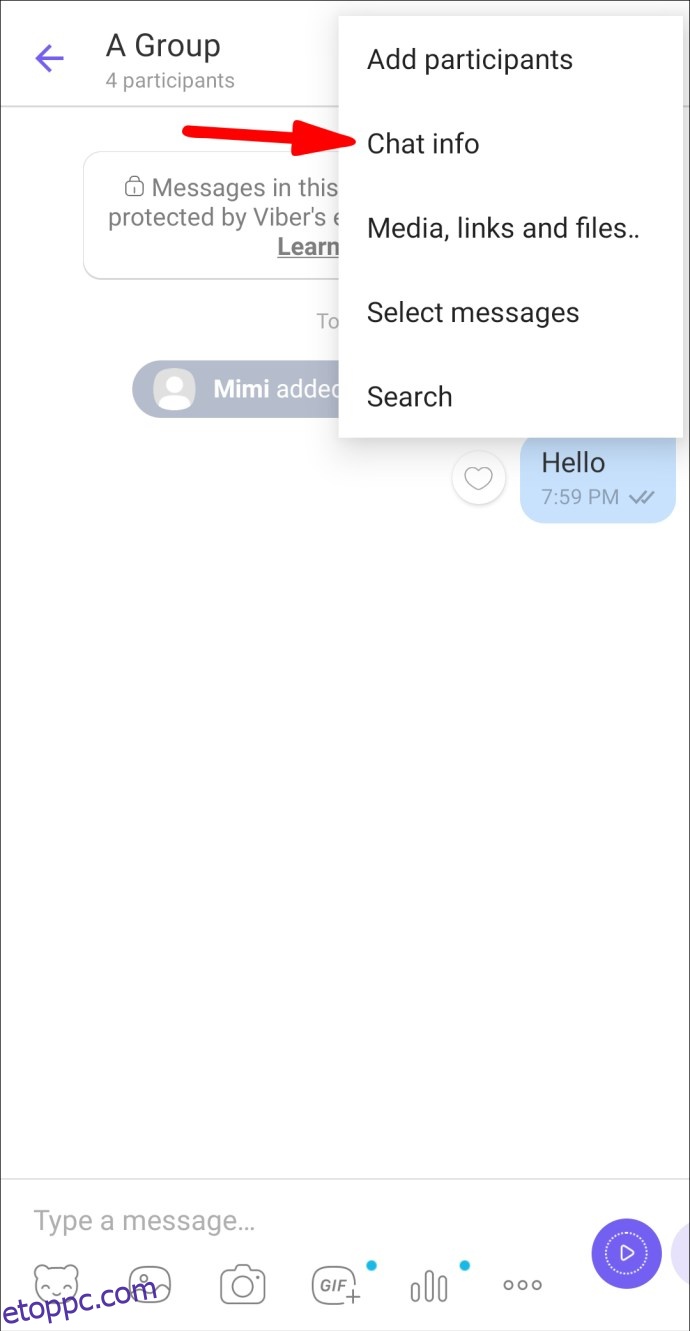
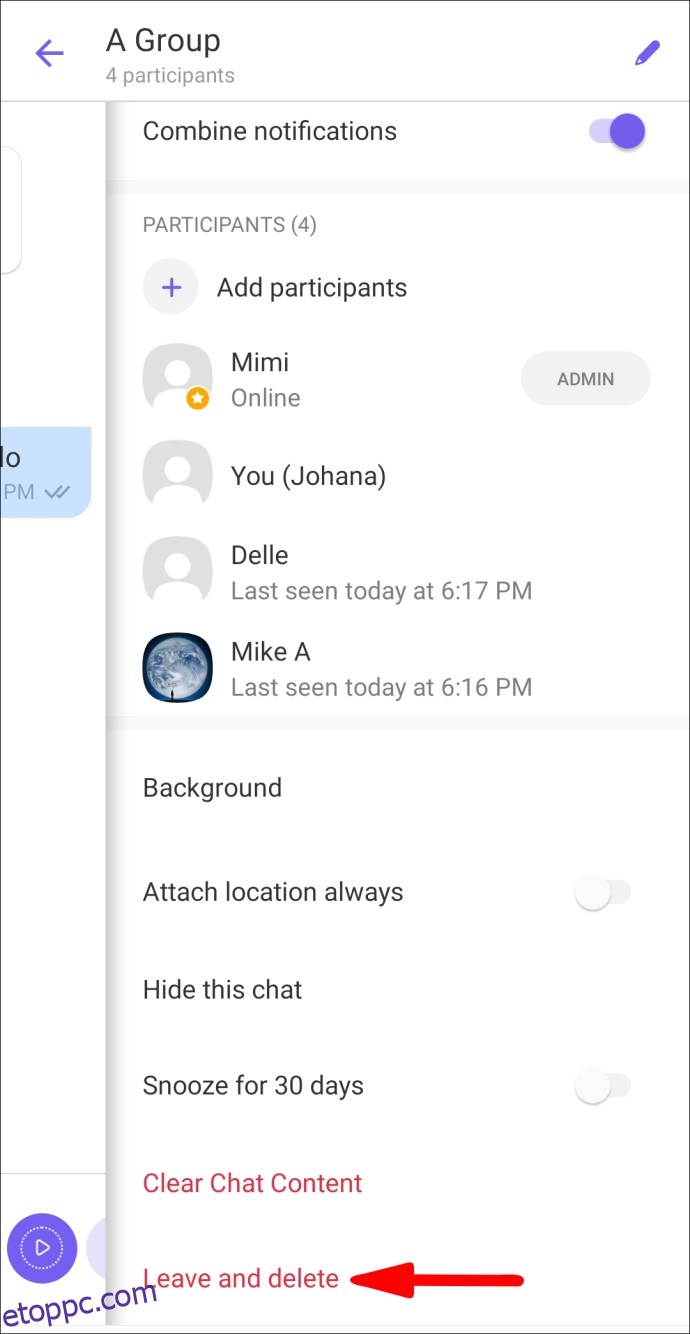
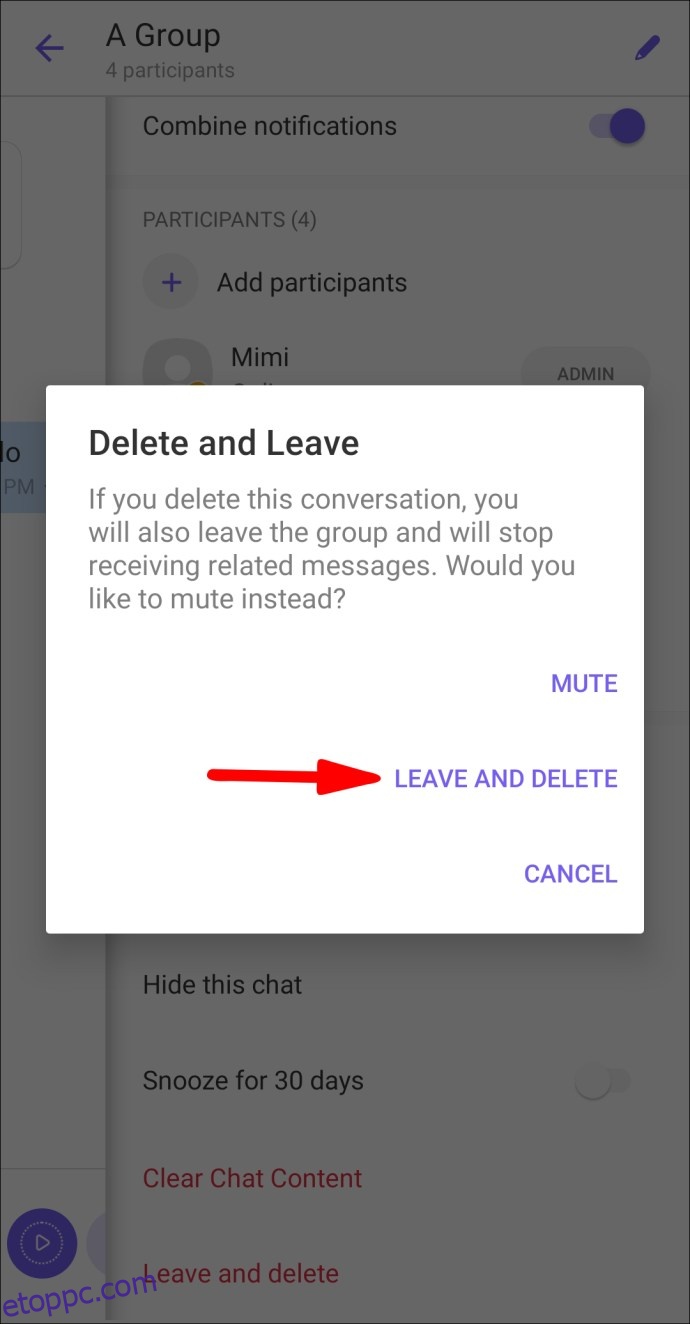
Vagy:
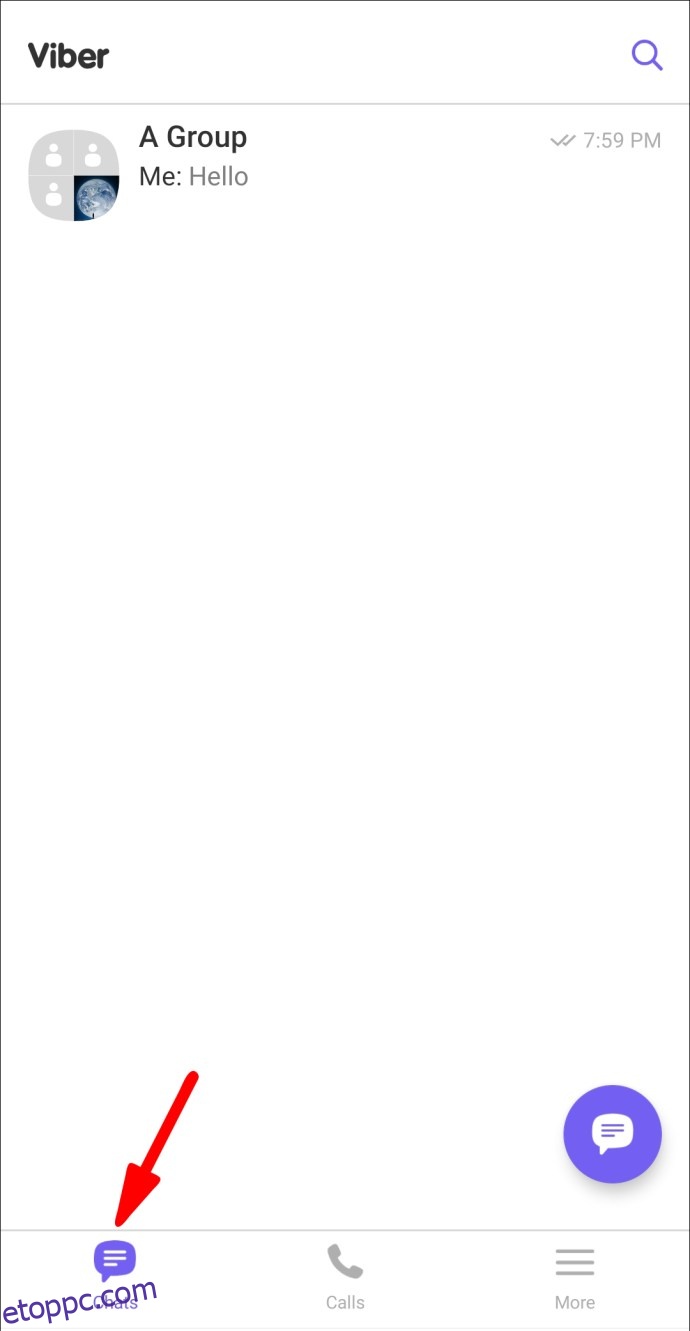
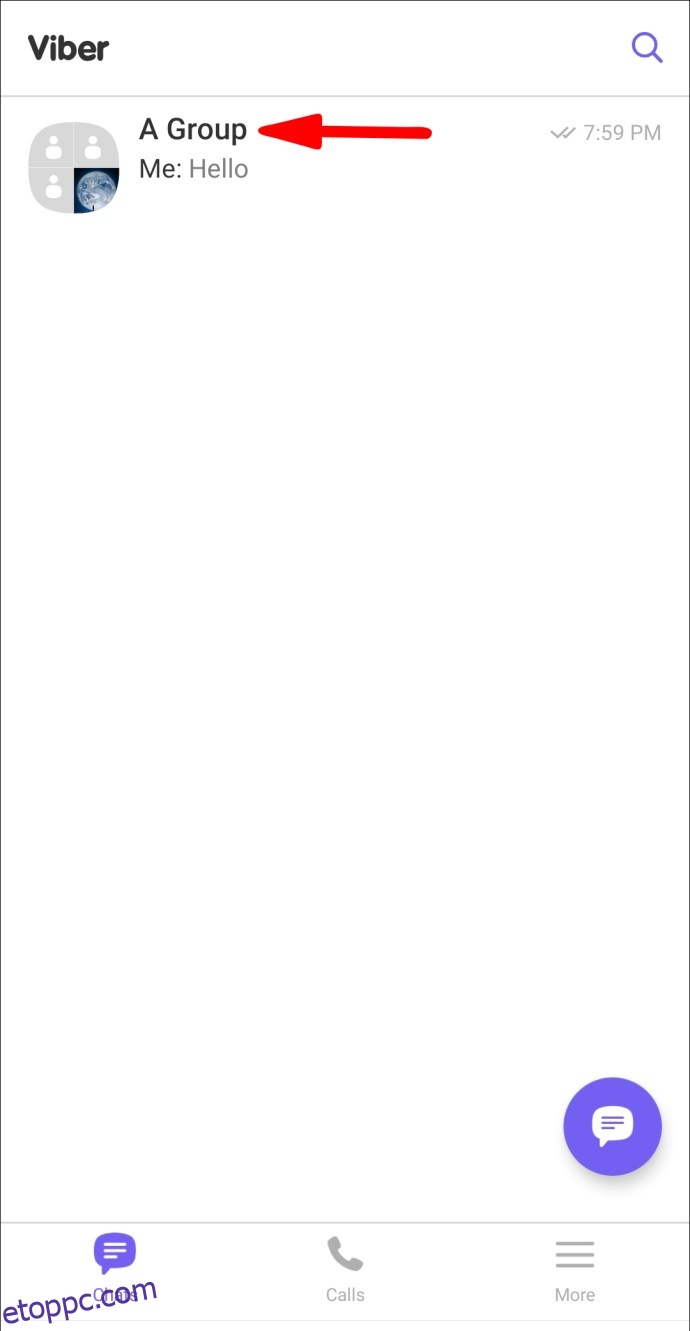
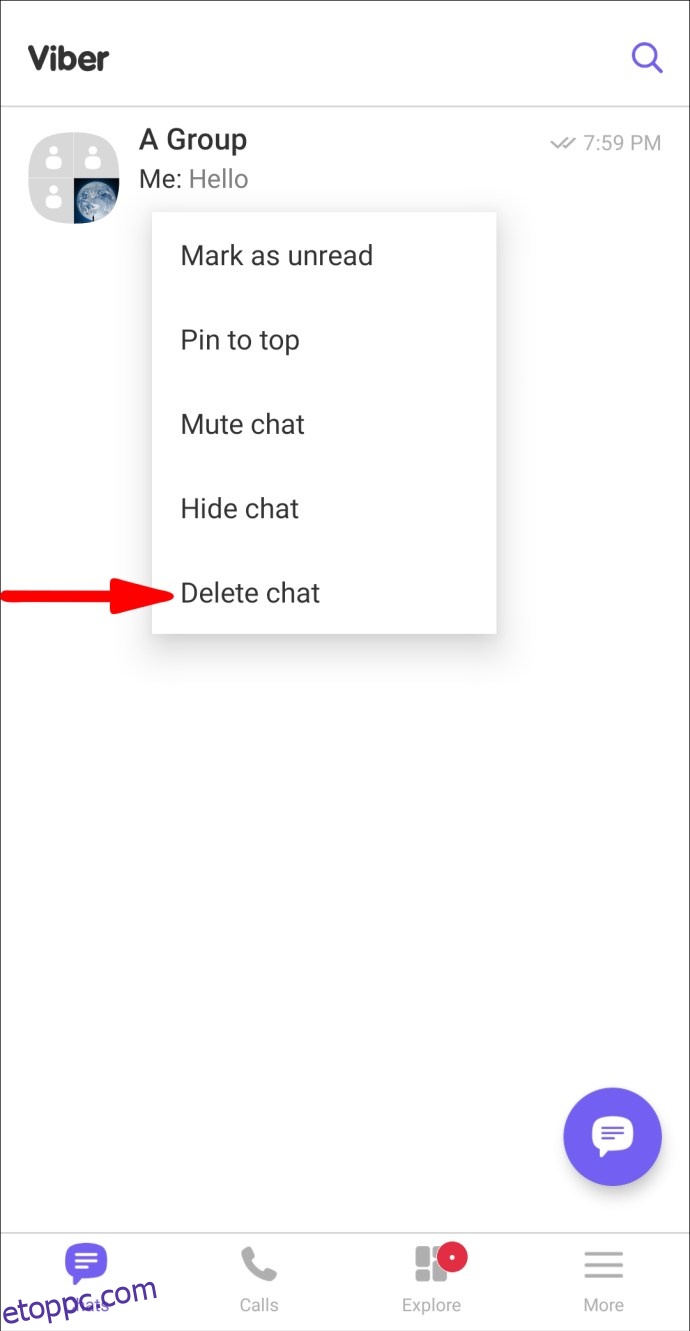
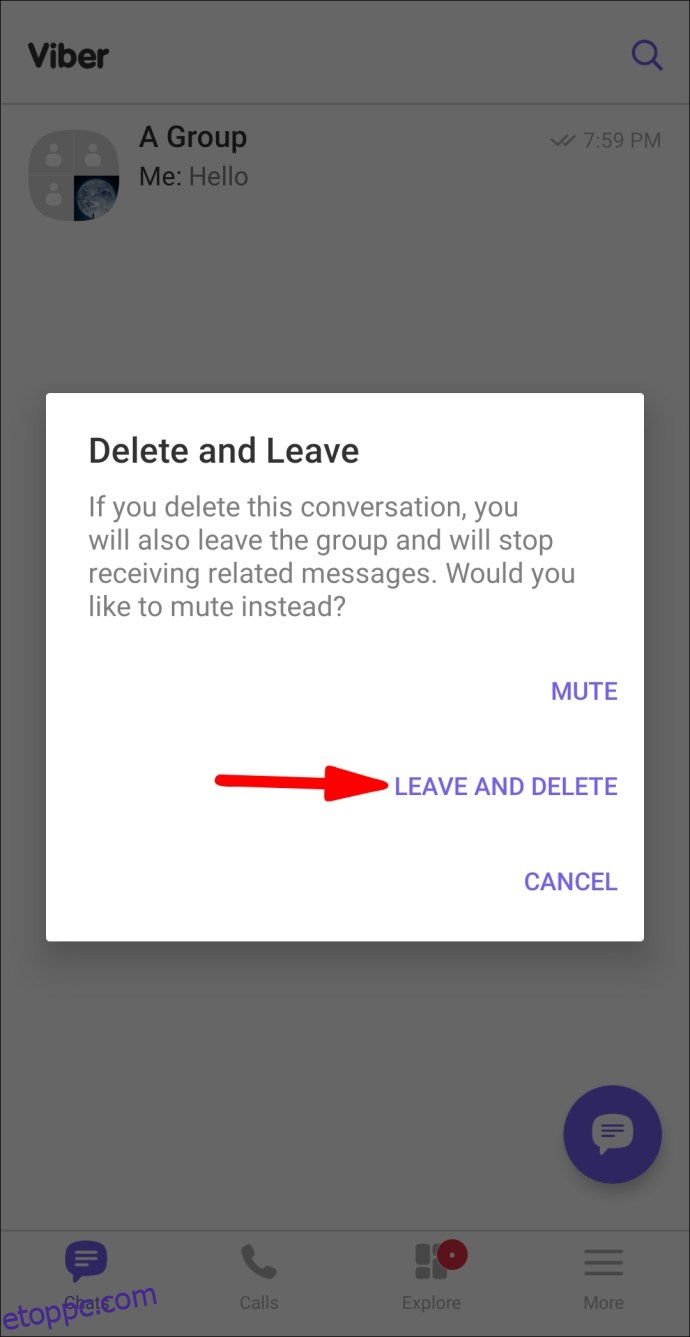
Kilépés a Viber csoportból iOS-en keresztül
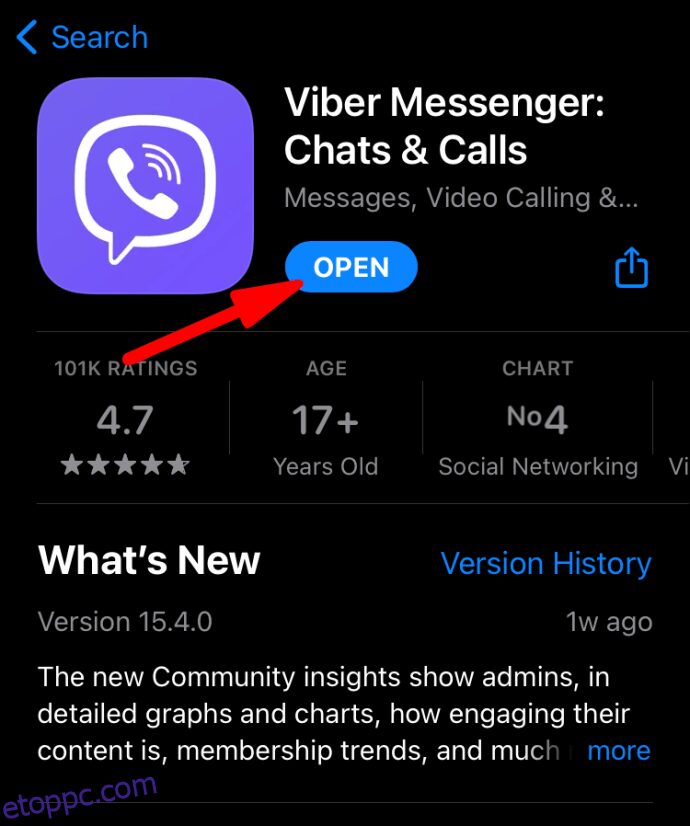
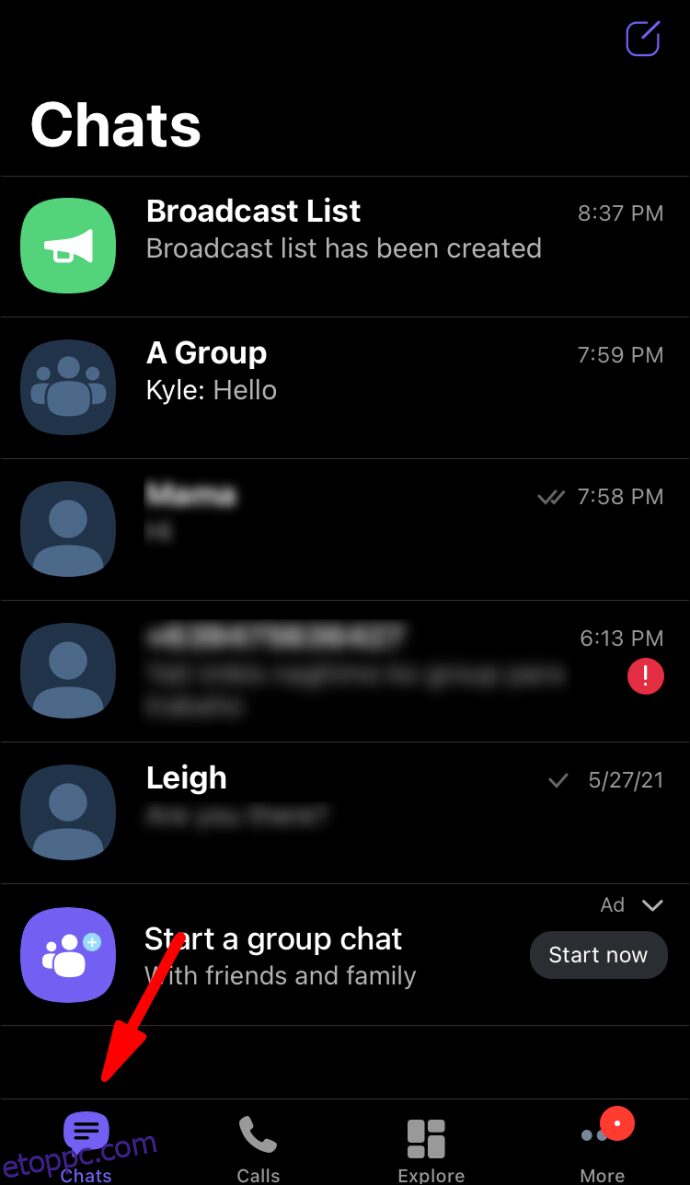
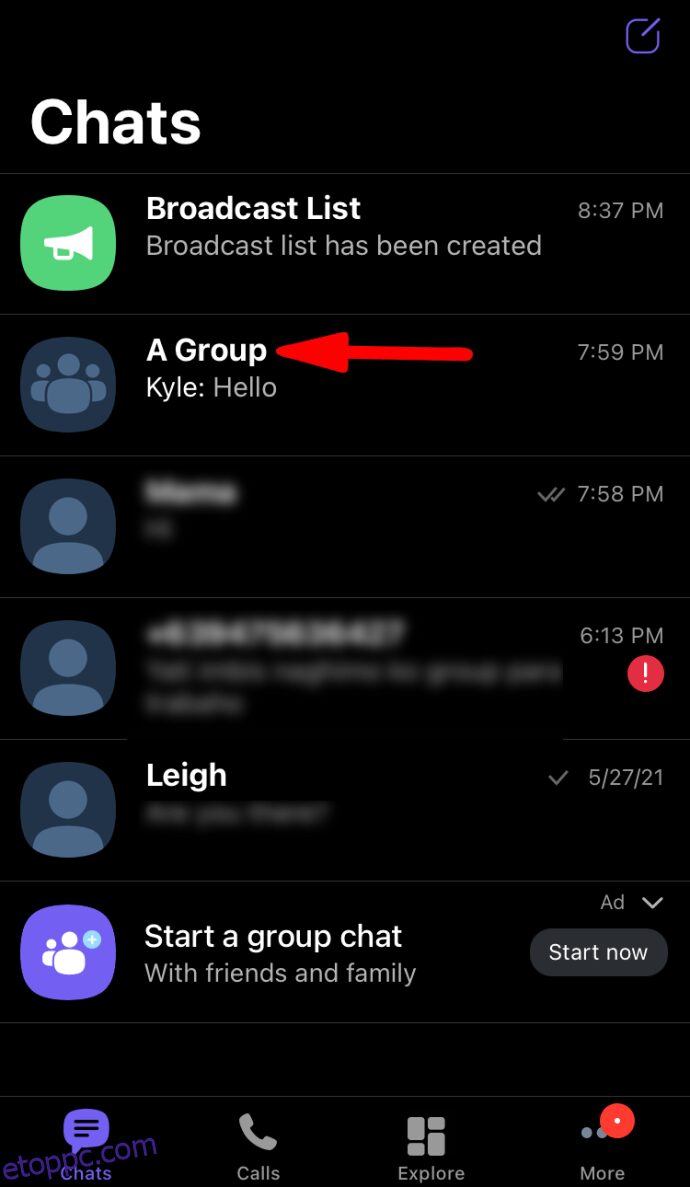
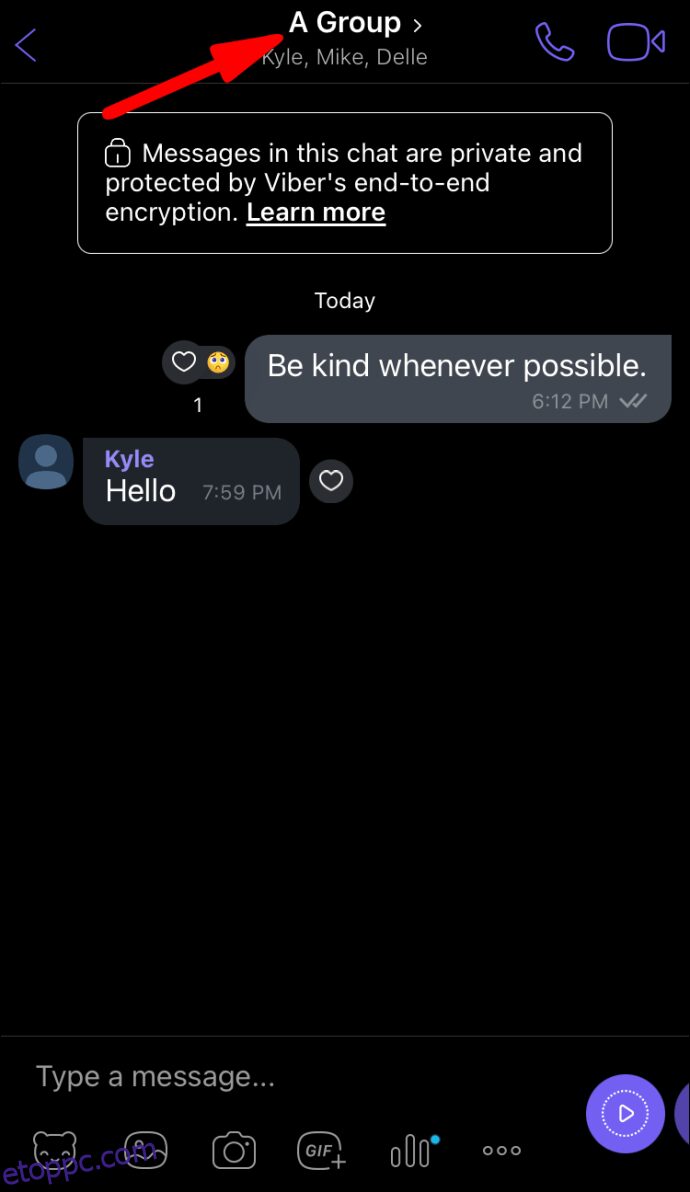
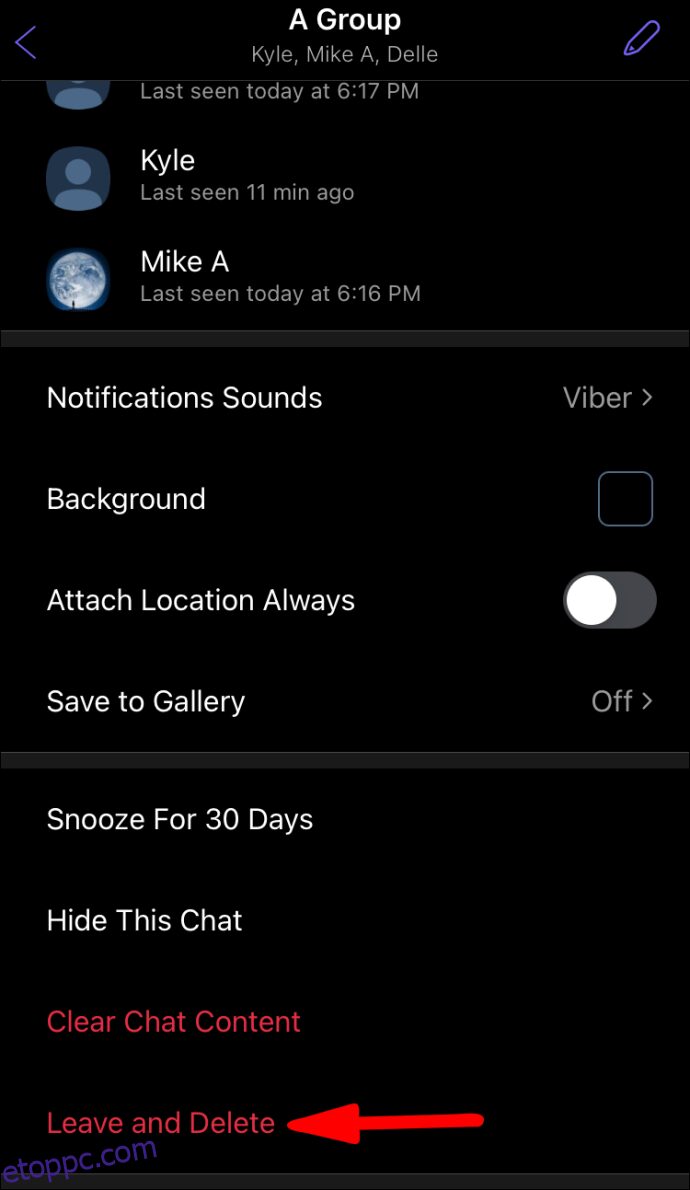
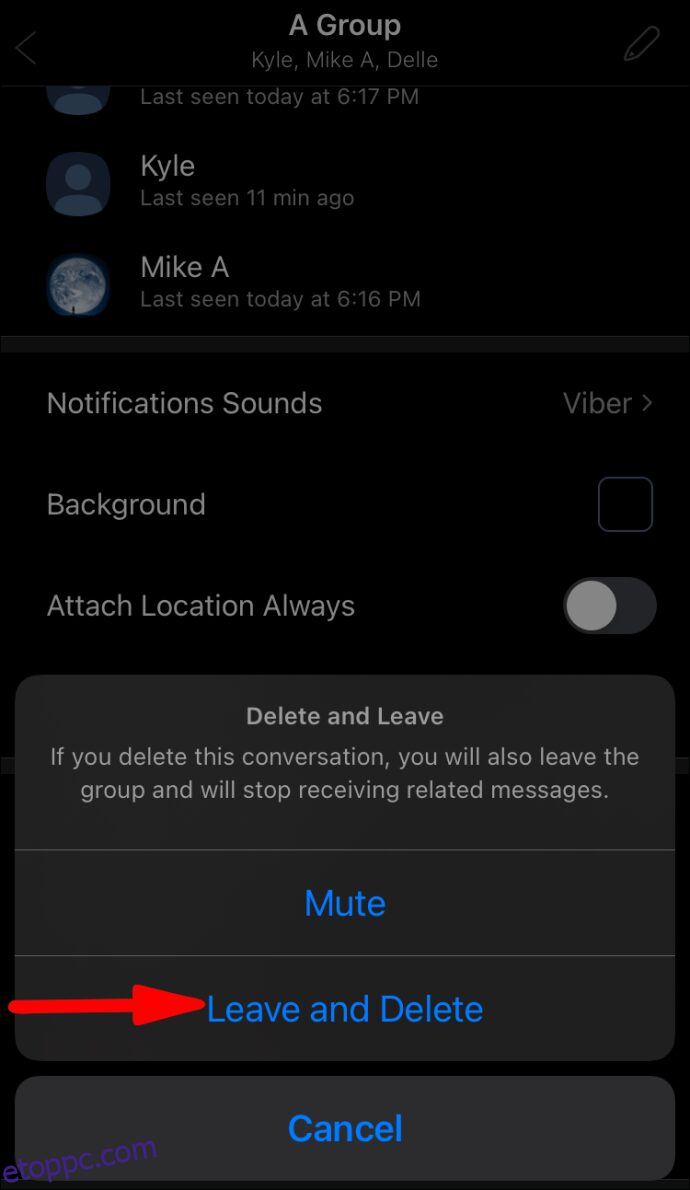
Vagy:
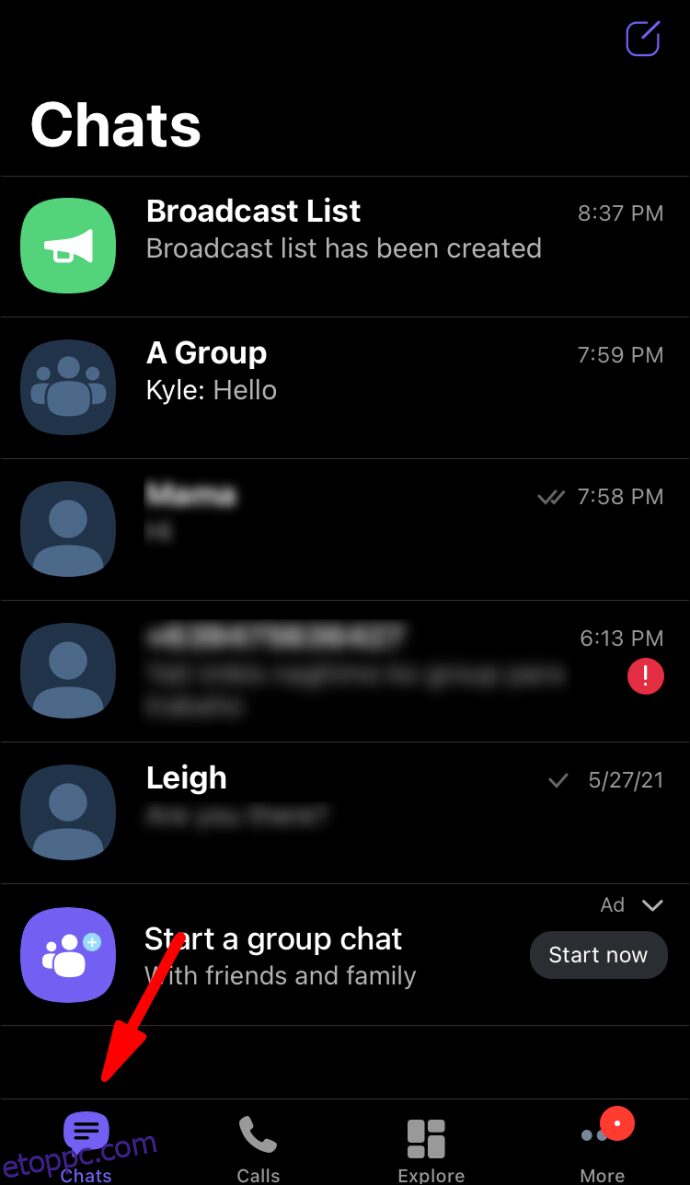

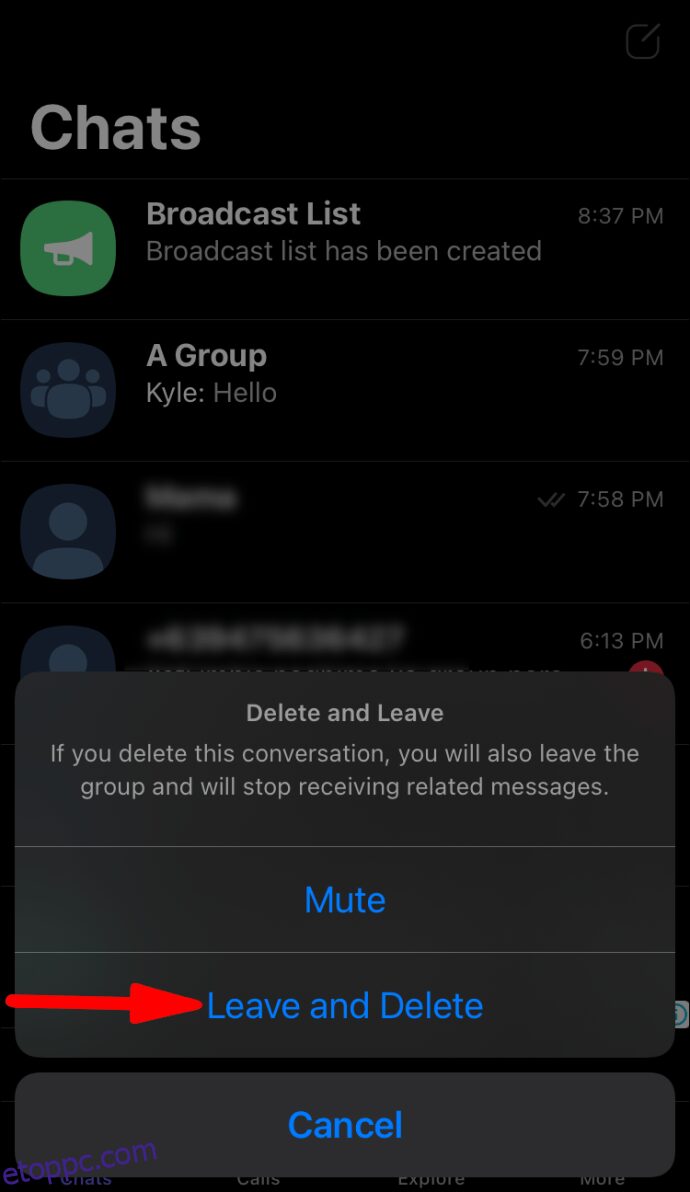
Hagyjon el egy Viber csoportot a Windows 10 rendszeren keresztül
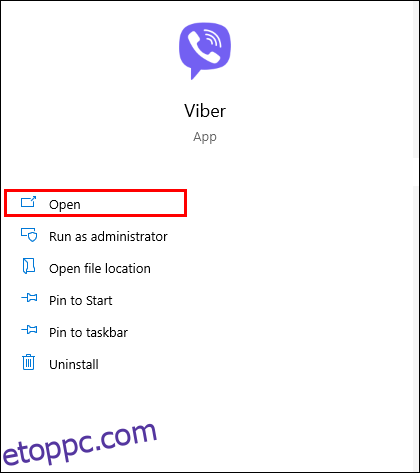
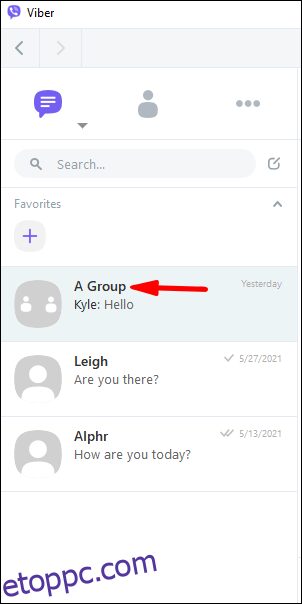
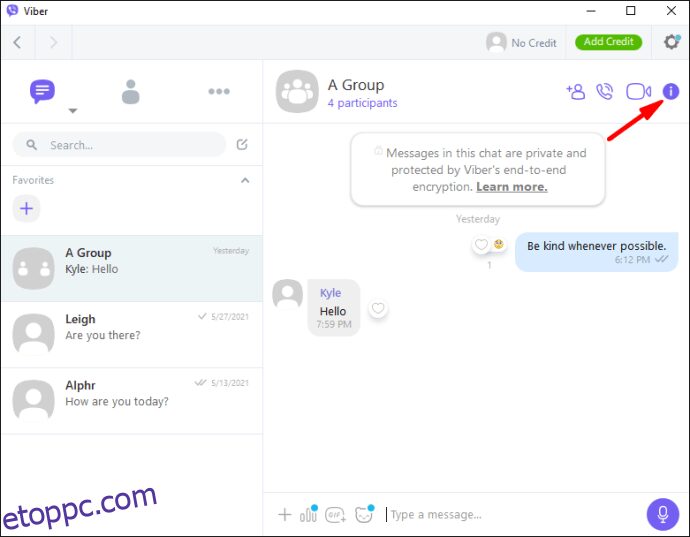

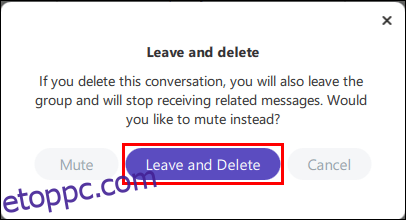
Vagy:
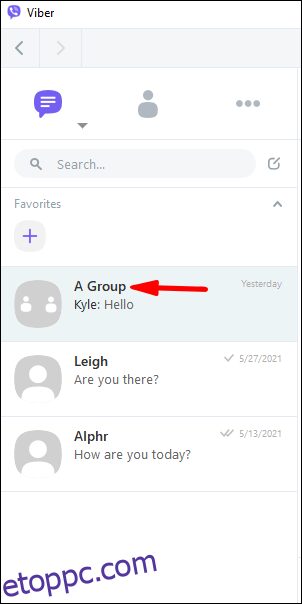
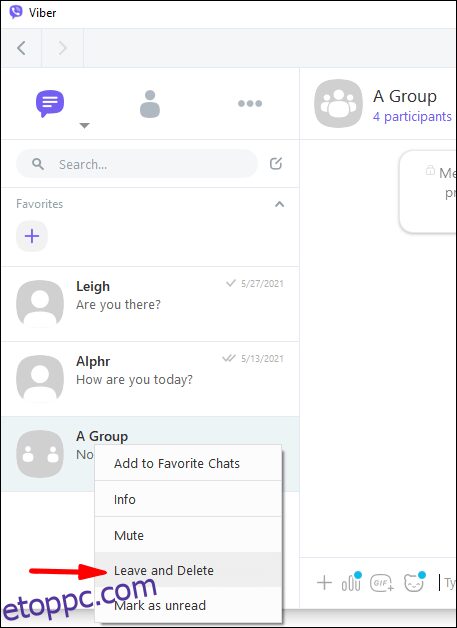
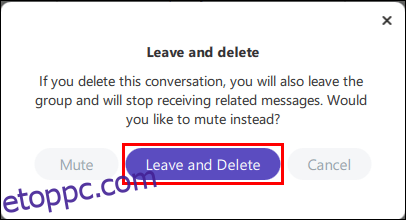
Kilépés a Viber csoportból a macOS-en keresztül
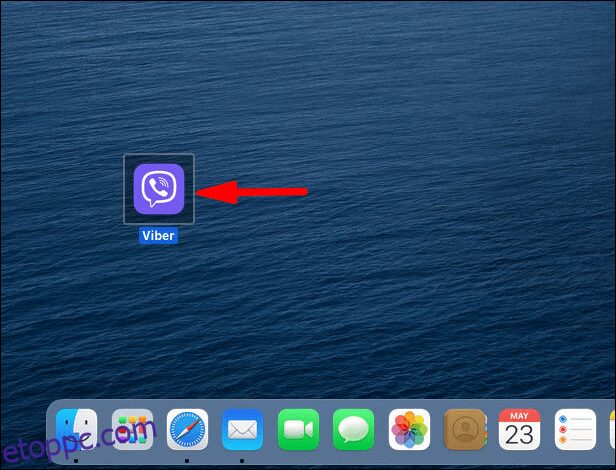

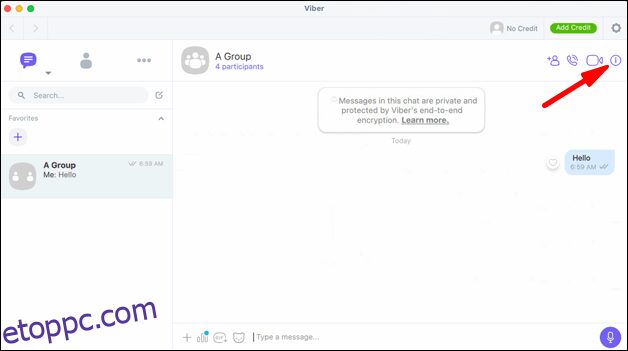
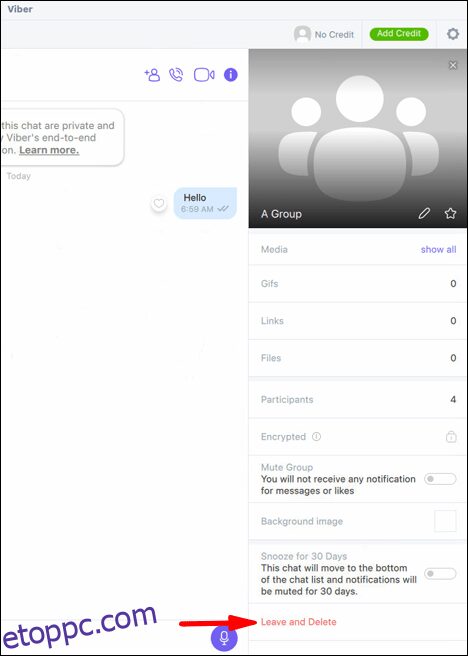
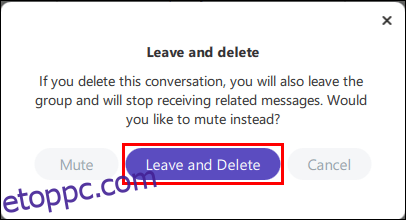
Vagy:

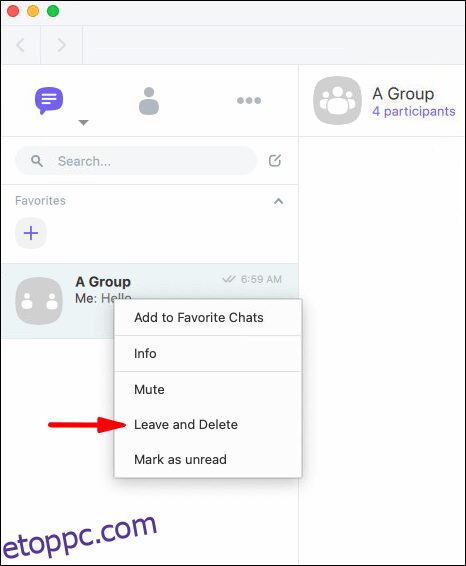
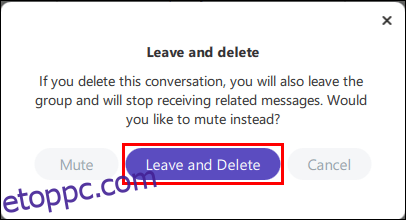
Hagyja el a Viber csoportot Linuxon keresztül
Vagy:
További GYIK
Hogyan távolíthatom el magam a Viber csoport rendszergazdájaként?
Egy olyan csoportból való öneltávolítás, amelynek Ön adminisztrátora, ugyanazt az öneltávolítási folyamatot követi, mint egy nem rendszergazda tag esetében. Ehhez Androidról:
1. Indítsa el a „Viber” alkalmazást.
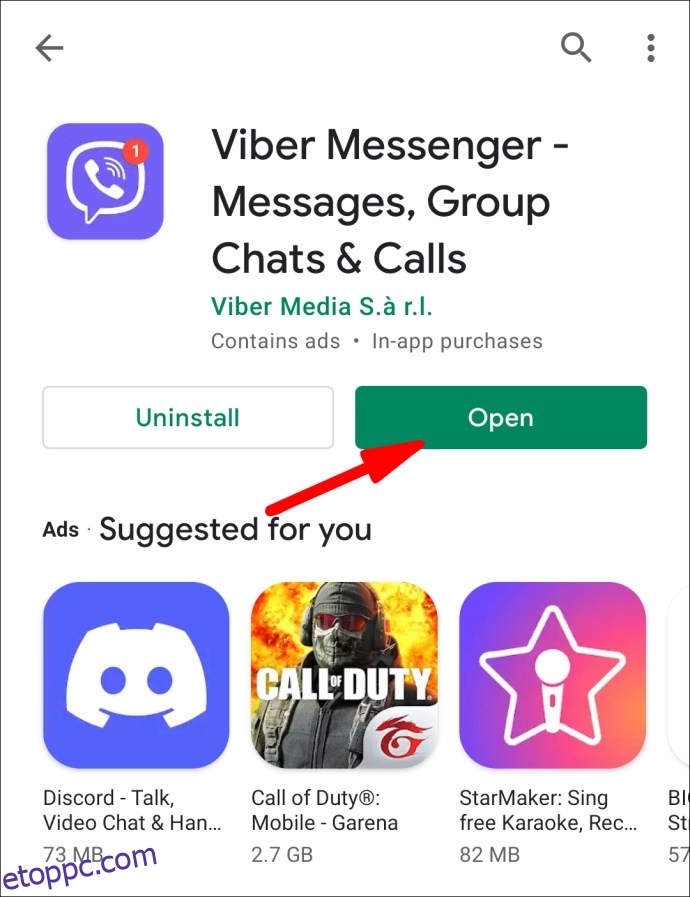
2. Válassza a „Csevegés” lehetőséget.
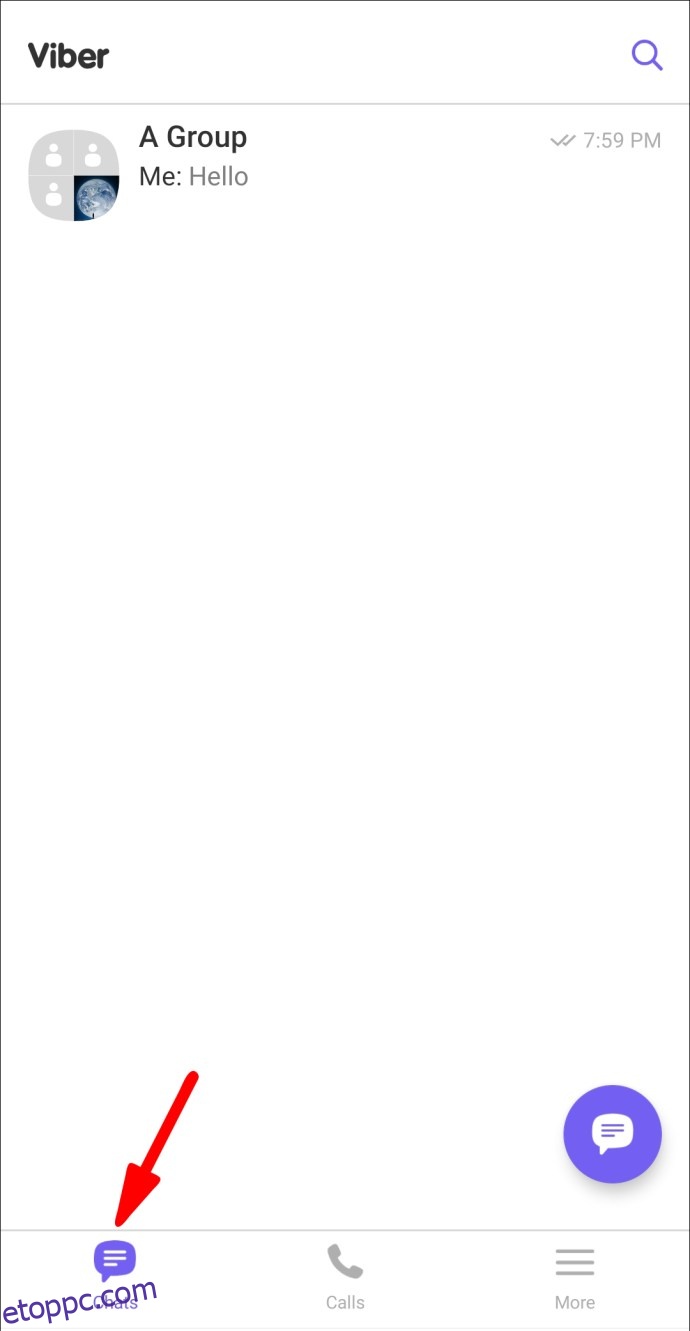
3. Kattintson a kilépni kívánt csoportra.
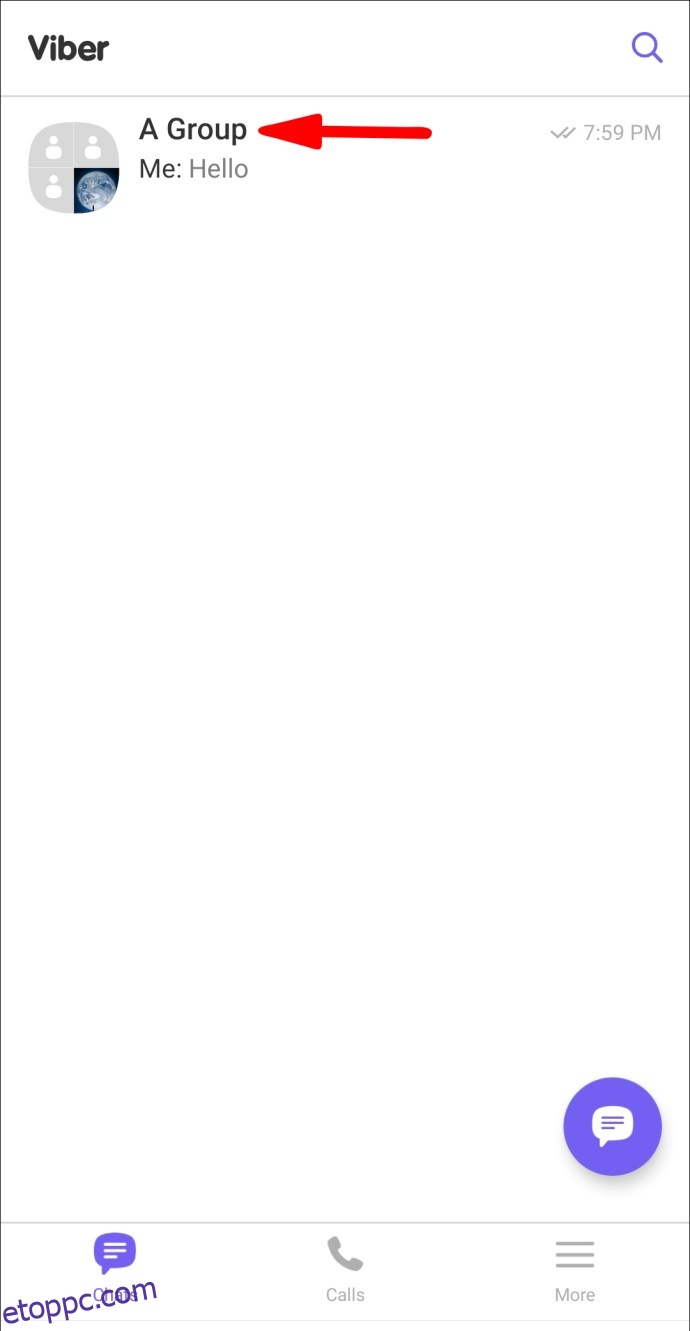
4. Kattintson az „Információ”, majd a „Csevegési információ” elemre.
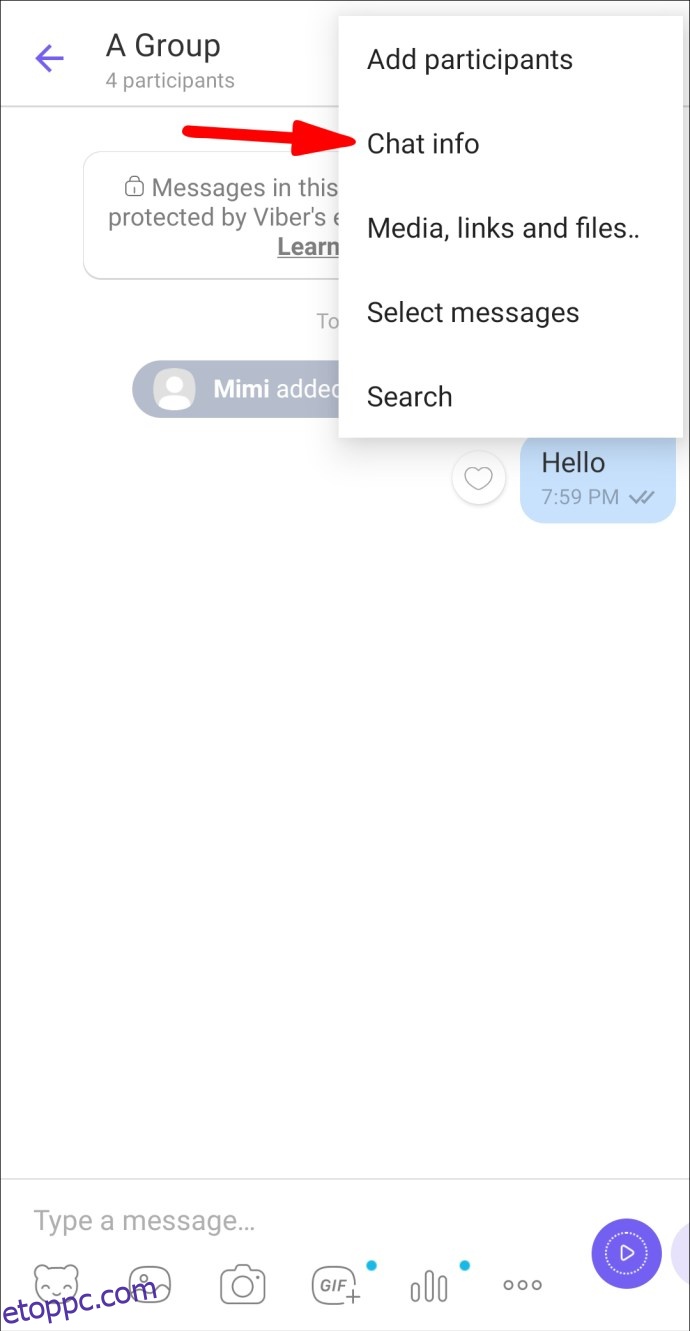
5. Válassza a „Kilépés és törlés” lehetőséget.
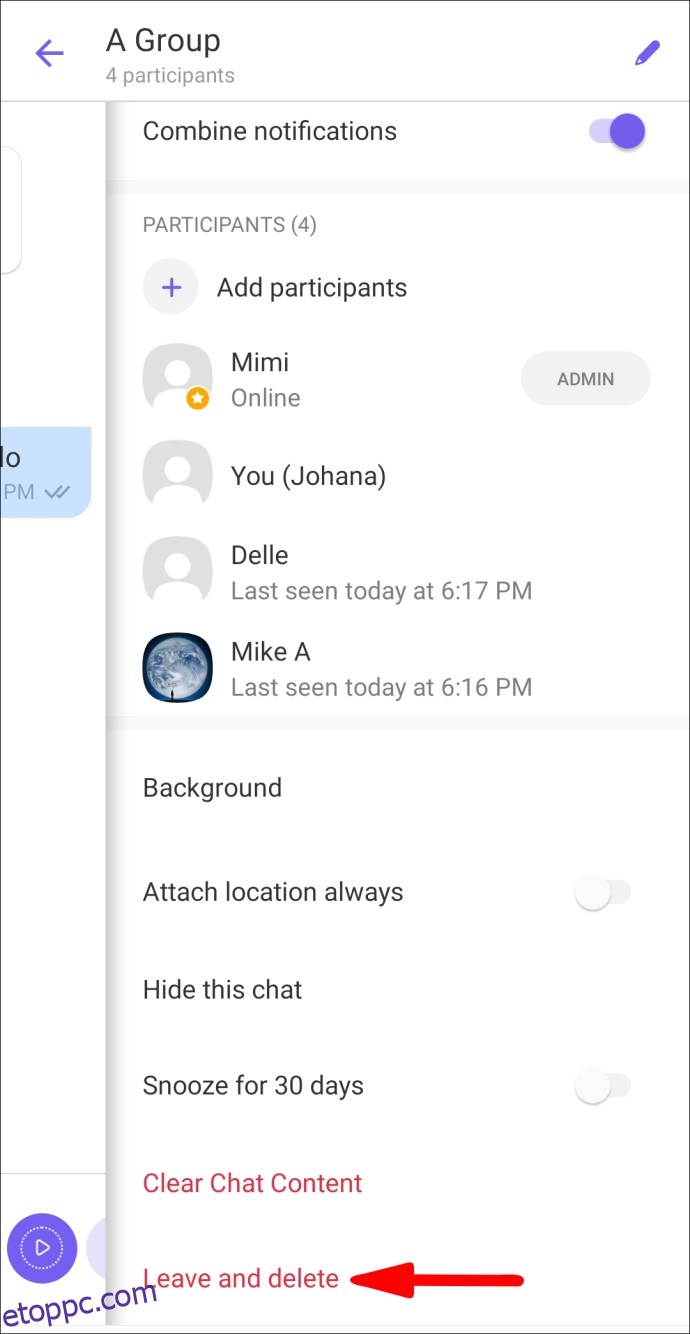
6. Erősítse meg, hogy ki szeretne lépni, és törölje a csoportos csevegést.
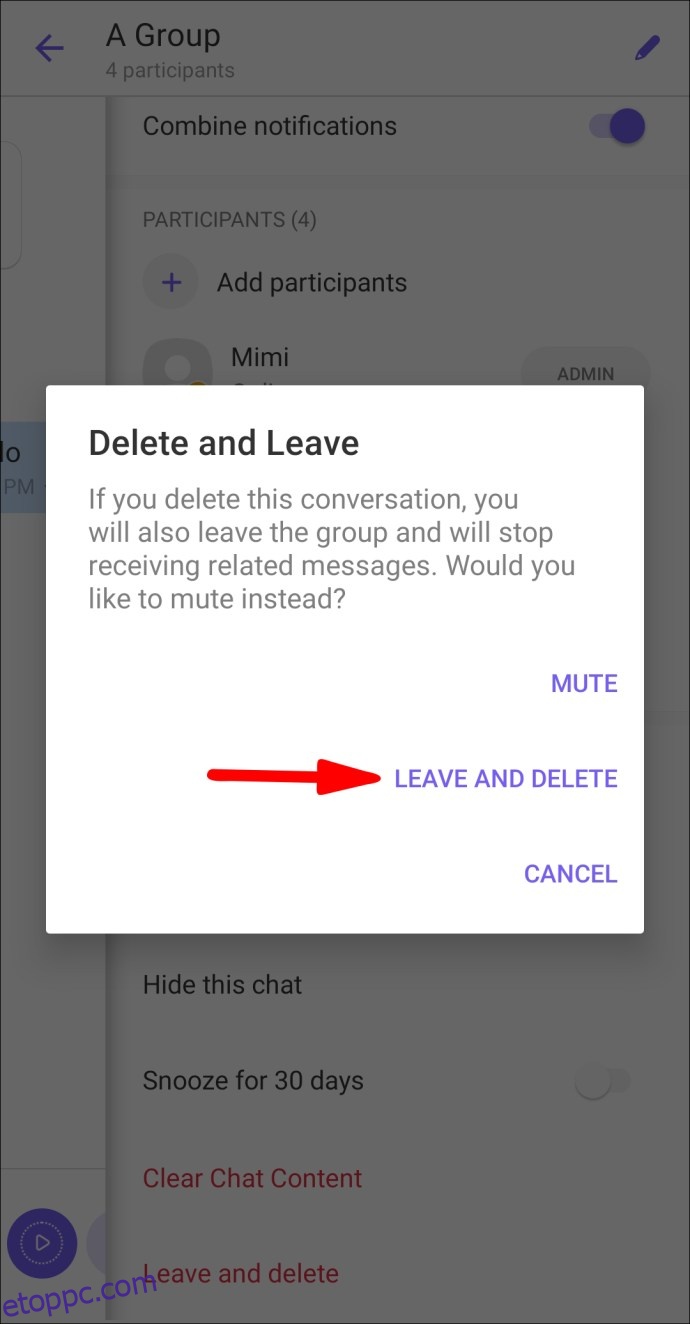
Saját maga eltávolítása egy csoportból iPhone-on keresztül:
1. Indítsa el a „Viber” alkalmazást.
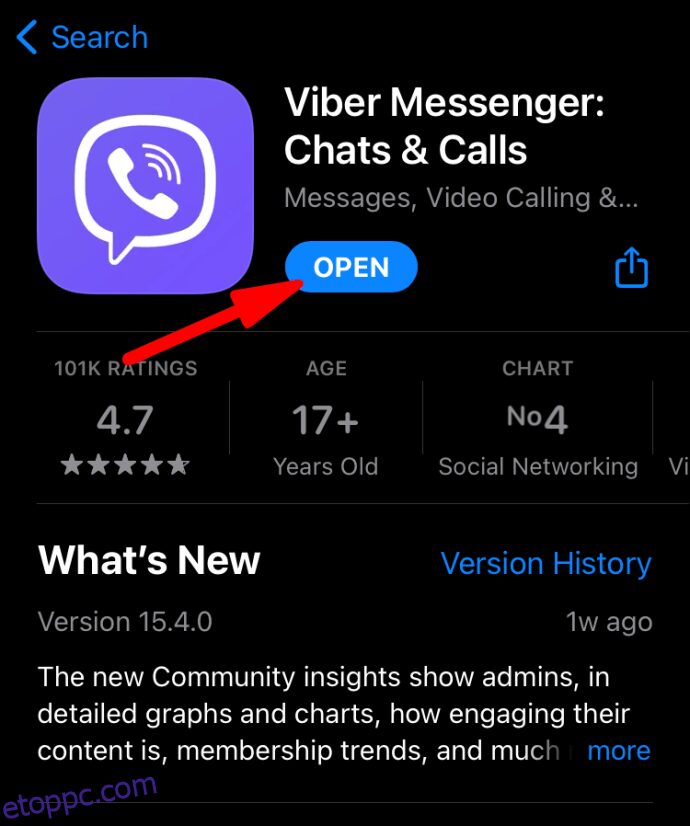
2. Válassza a „Csevegés” lehetőséget.
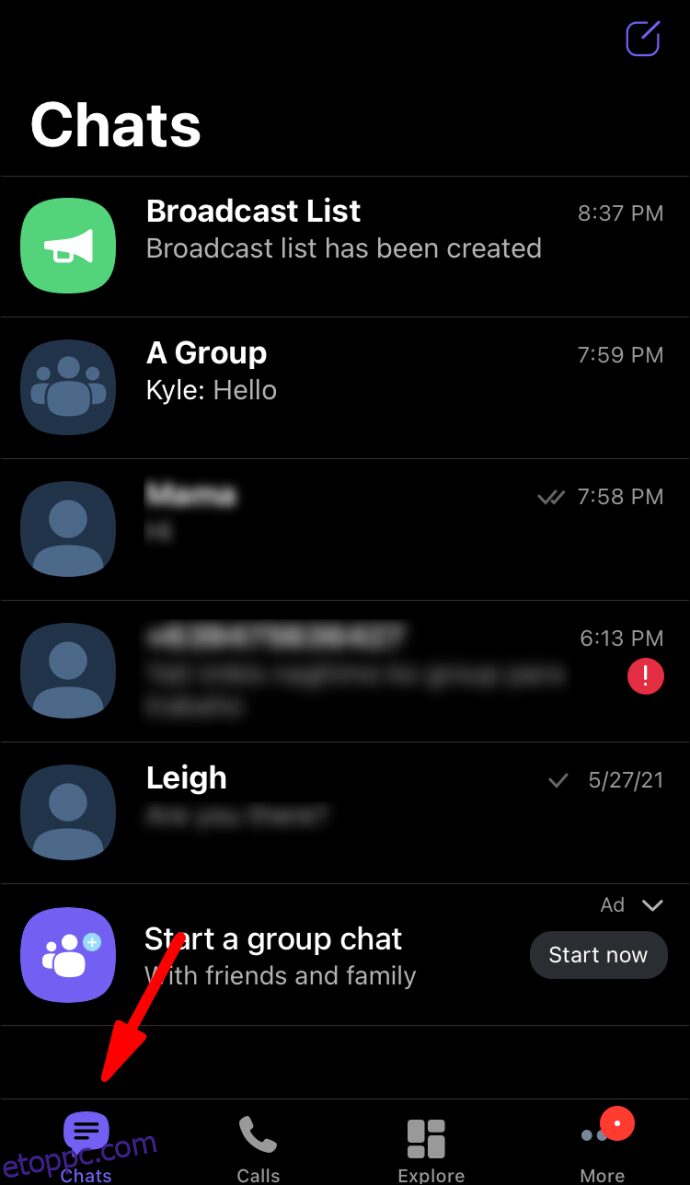
3. Kattintson a kilépni kívánt csoportra.
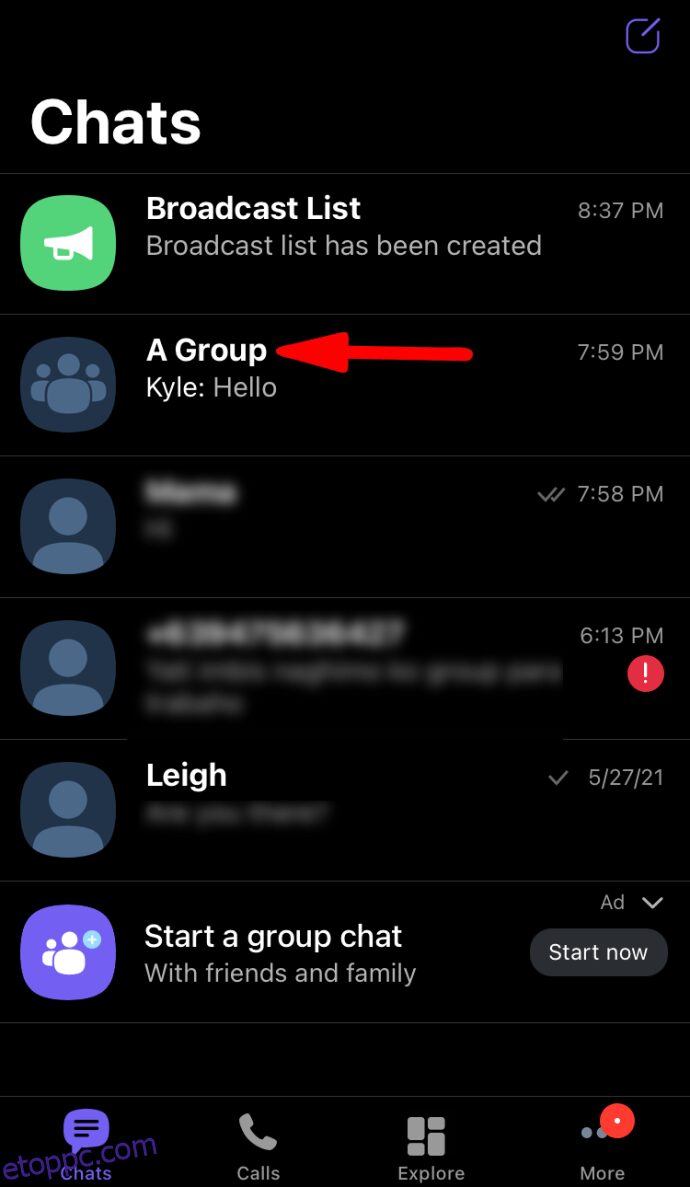
4. A képernyő tetején kattintson a csoport nevére.
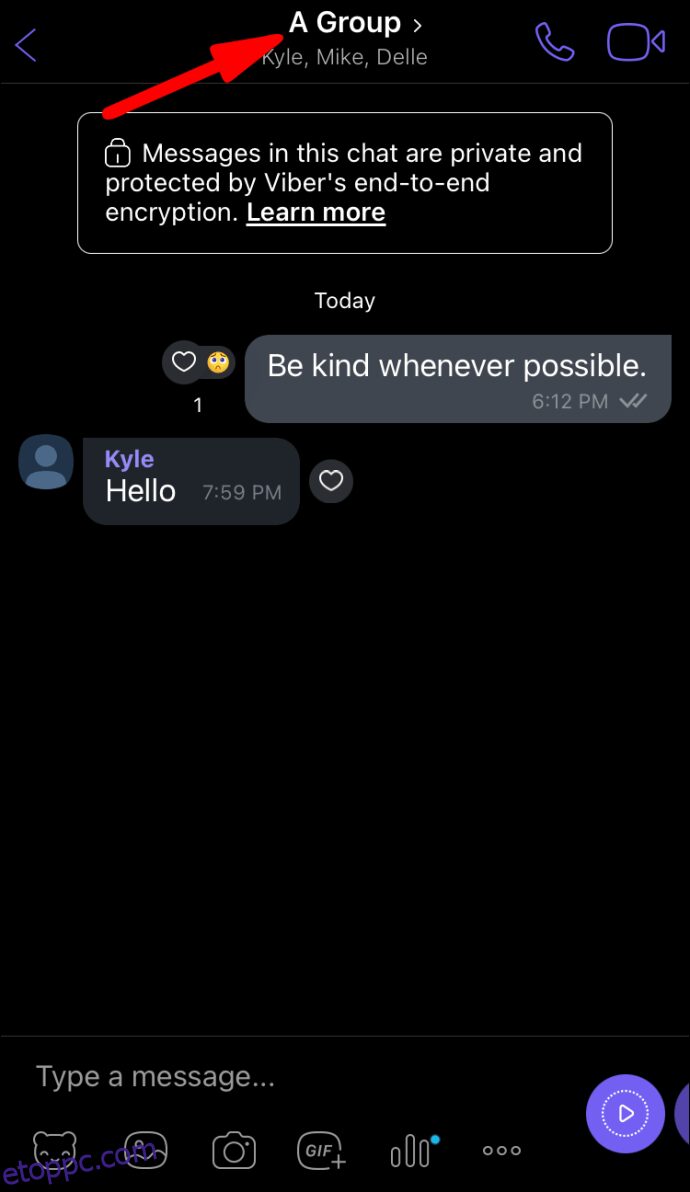
5. Kattintson az „Info”, majd a „Csevegés információ” elemre.
6. Válassza a „Kilépés és törlés” lehetőséget.
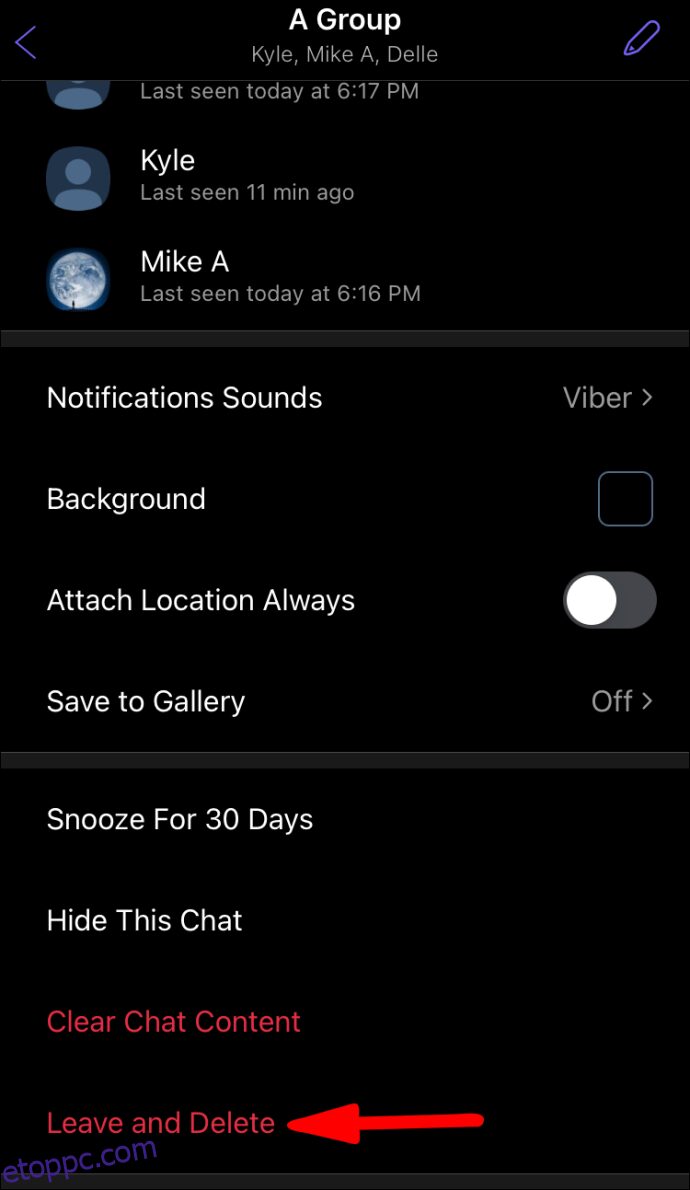
7. Erősítse meg, hogy ki szeretne lépni, és törölje a csoportos csevegést.
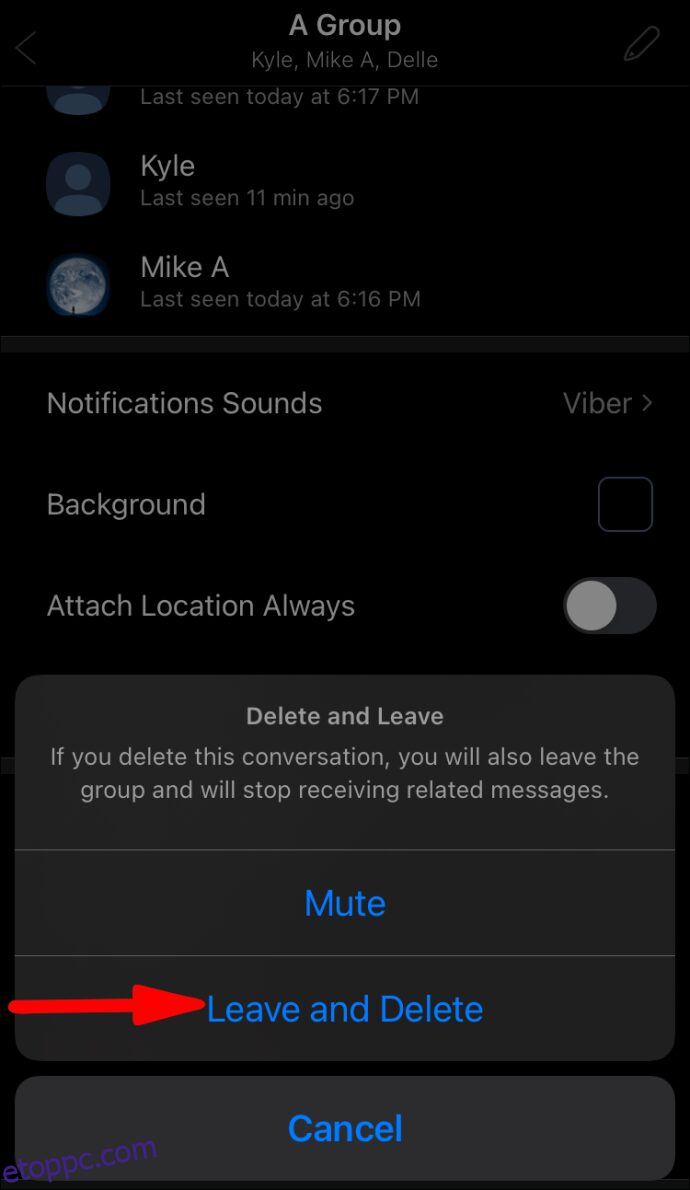
Saját maga eltávolítása egy csoportból asztalon keresztül:
1. Indítsa el a „Viber” alkalmazást.
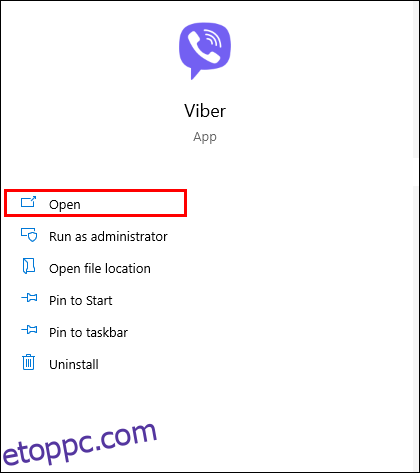
2. Kattintson a kilépni kívánt csoportra.
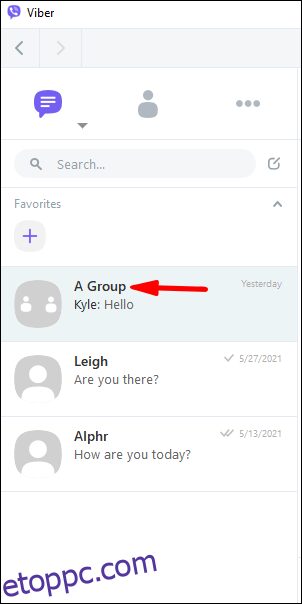
3. Válassza az „Info” ikont.
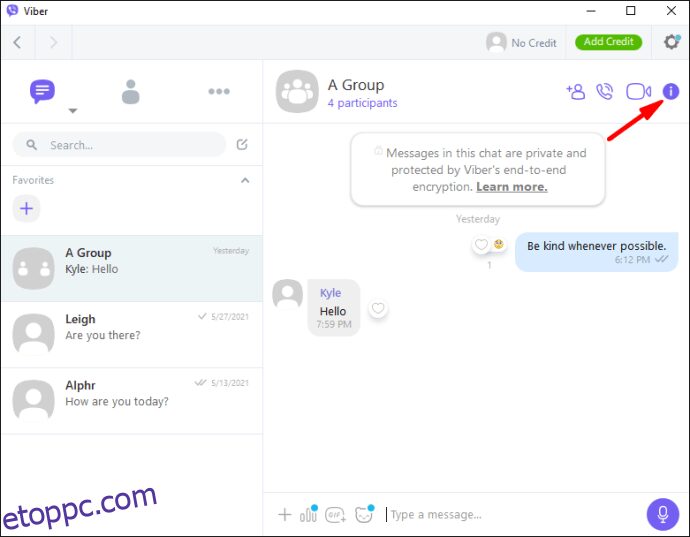
4. A képernyő alján kattintson a „Kilépés és törlés” lehetőségre.

5. Ezután erősítse meg, hogy ki szeretné hagyni és törölni kívánja ezt a csoportot.
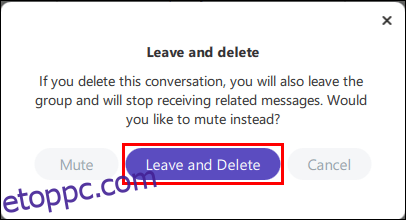
Értesíteni fogja a Viber csoportot, amikor kilépek?
A csoportos csevegésben nem jelenik meg automatikus üzenet, ha valaki elhagyta azt. A csoport többi tagja azonban észreveheti, hogy az Ön neve és profilképe már nem jelenik meg a csoport résztvevőinek listája alatt.
Hogyan zárhatunk be egy csoportos csevegést?
Csoportos csevegés bezárása rendszergazdaként:
1. Távolítsa el az összes csoporttagot
2. Távolítsa el az összes rendszergazdát
3. Ezután lépjen ki és törölje a csoportos csevegést
Az összes csoporttag eltávolítása Androidon keresztül:
1. Indítsa el a „Viber” alkalmazást.
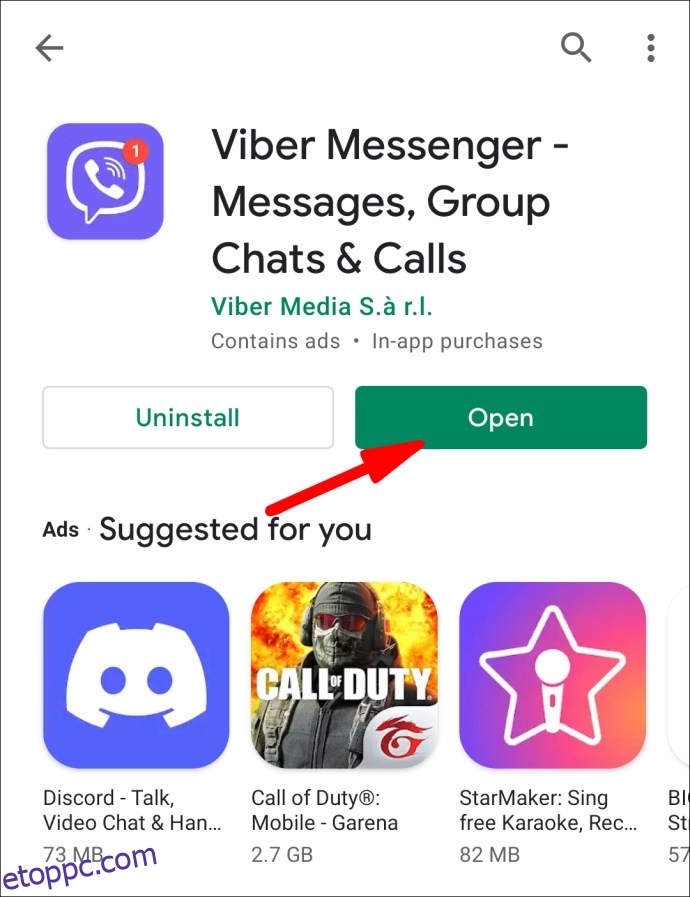
2. Kattintson a „Csevegés” elemre.
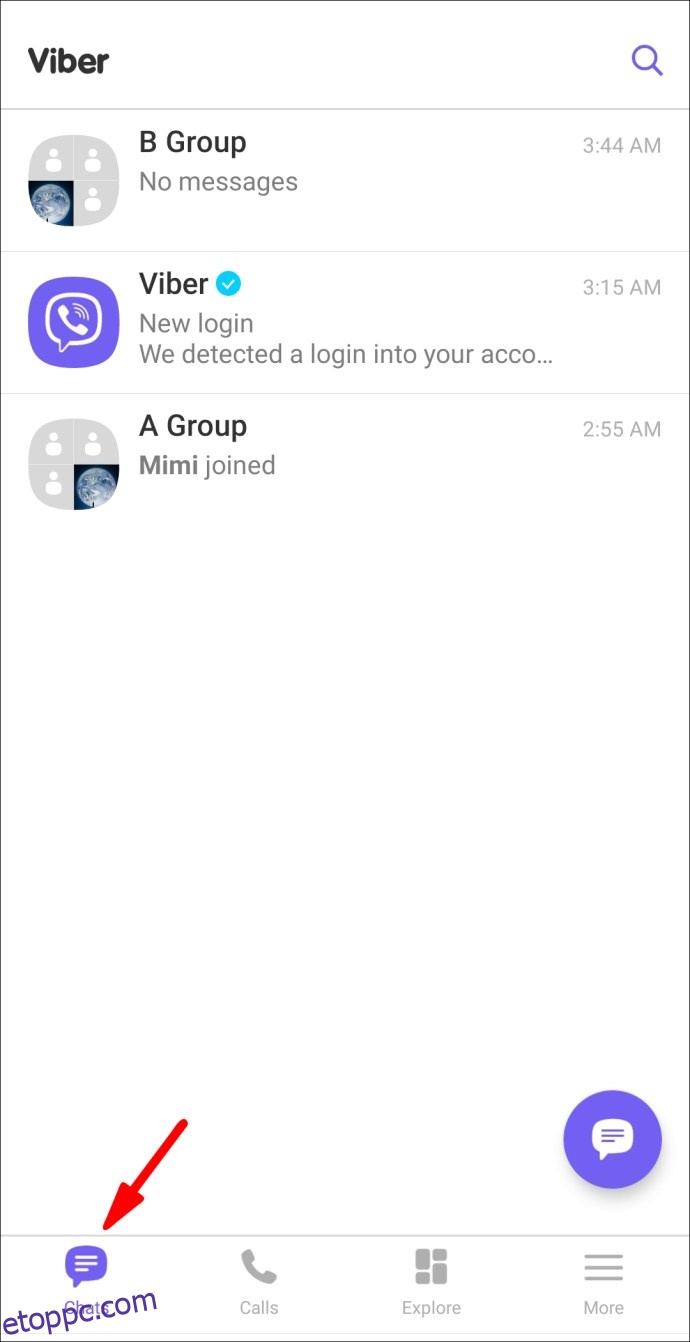
3. Válassza ki a bezárni kívánt csoportot.
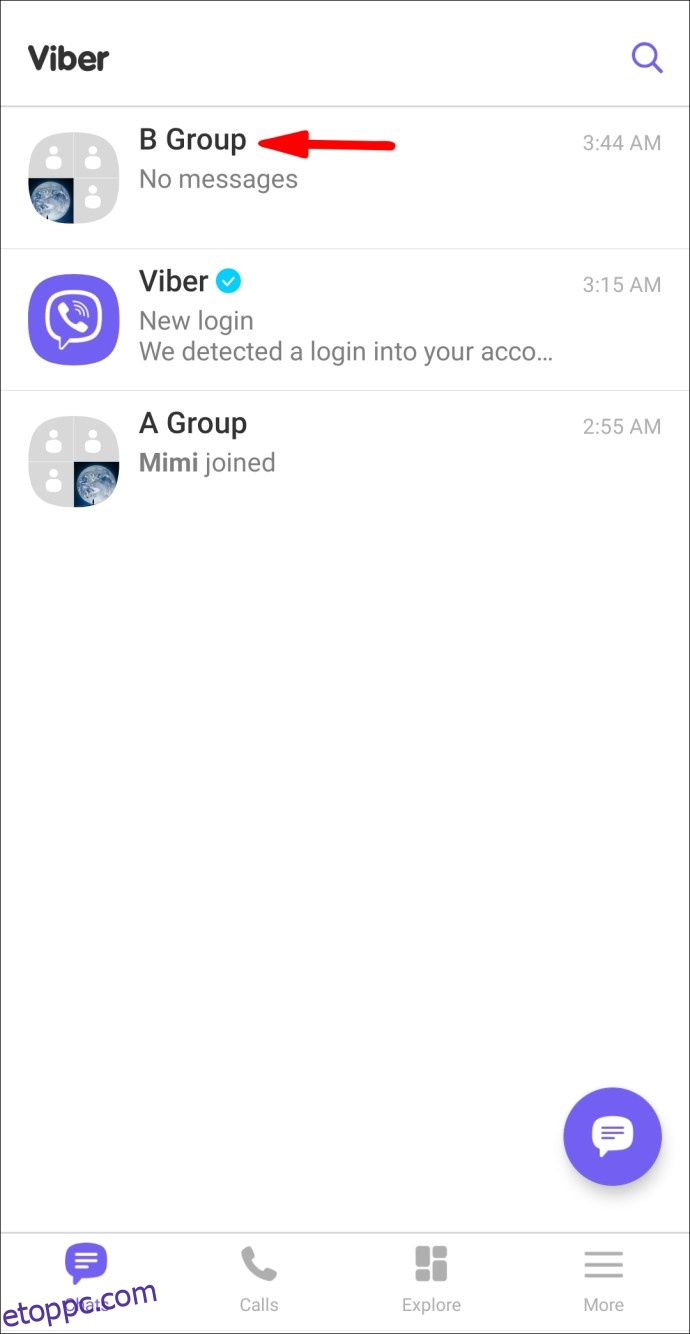
4. Kattintson az „Info” ikonra a hárompontos menüben.
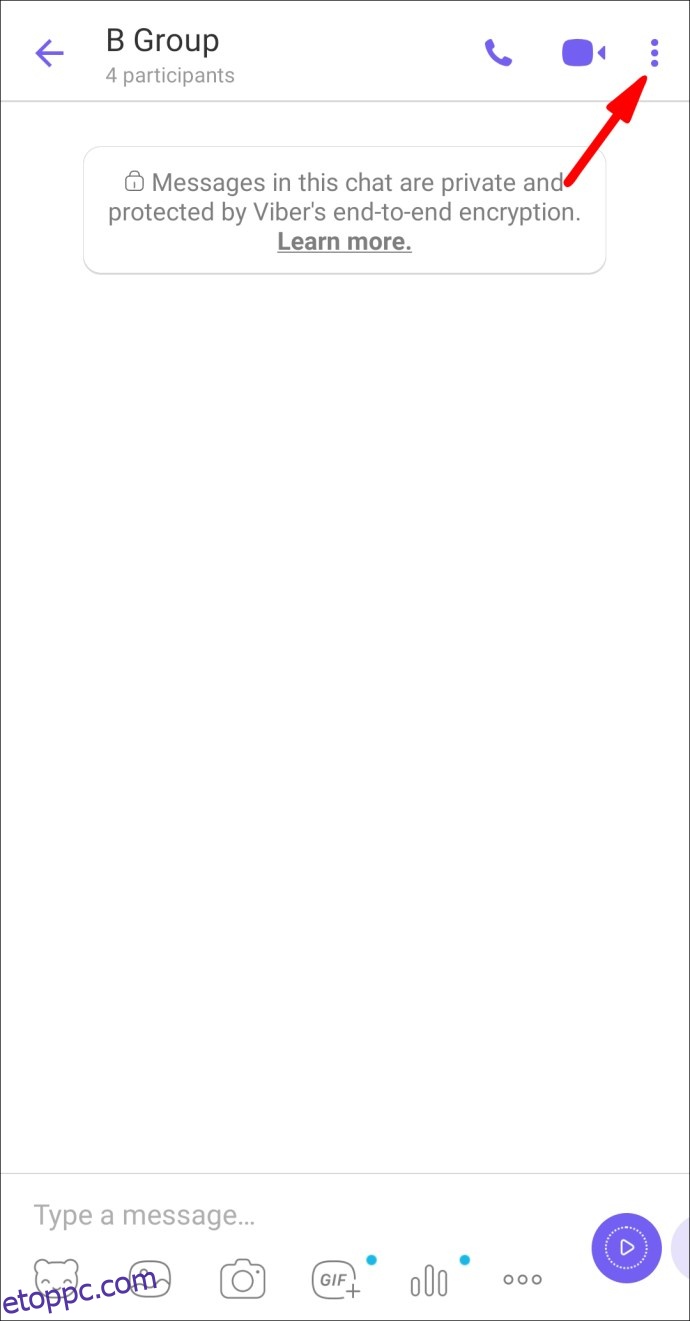
5. Válassza a „Csevegési információ” lehetőséget.
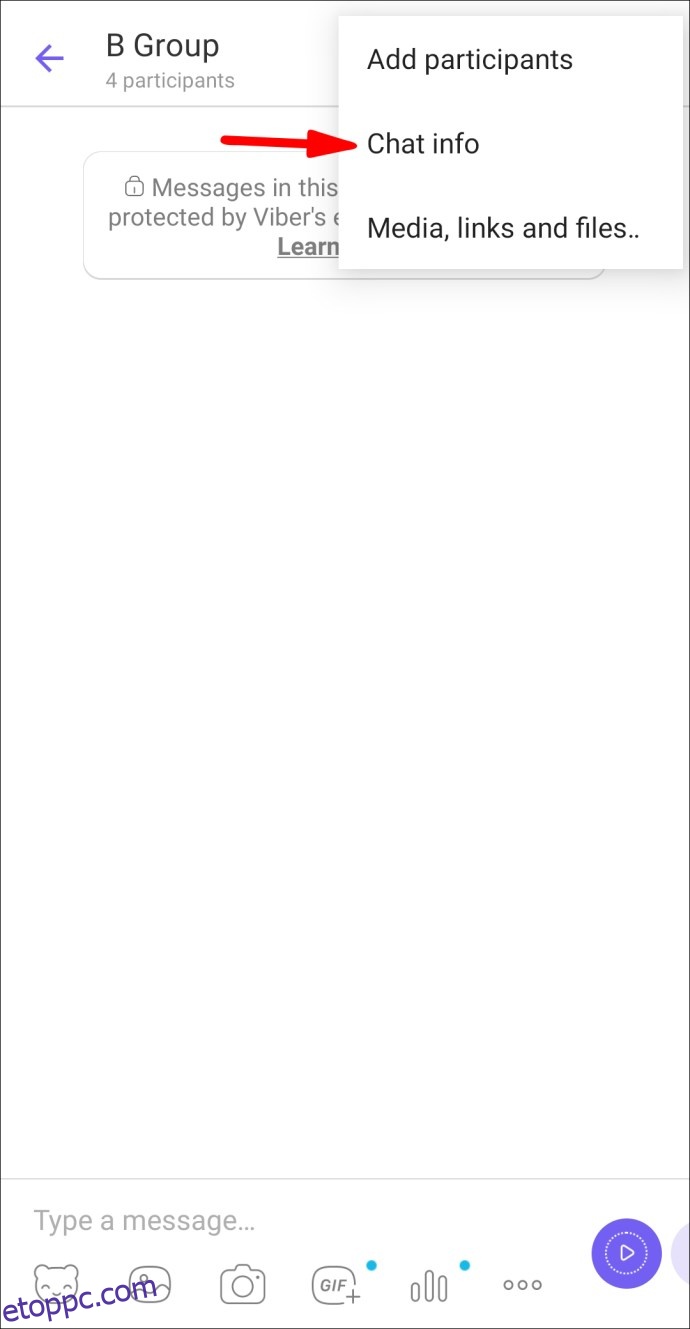
6. A „Résztvevők” alatt kattintson egy tagra az eltávolításhoz.
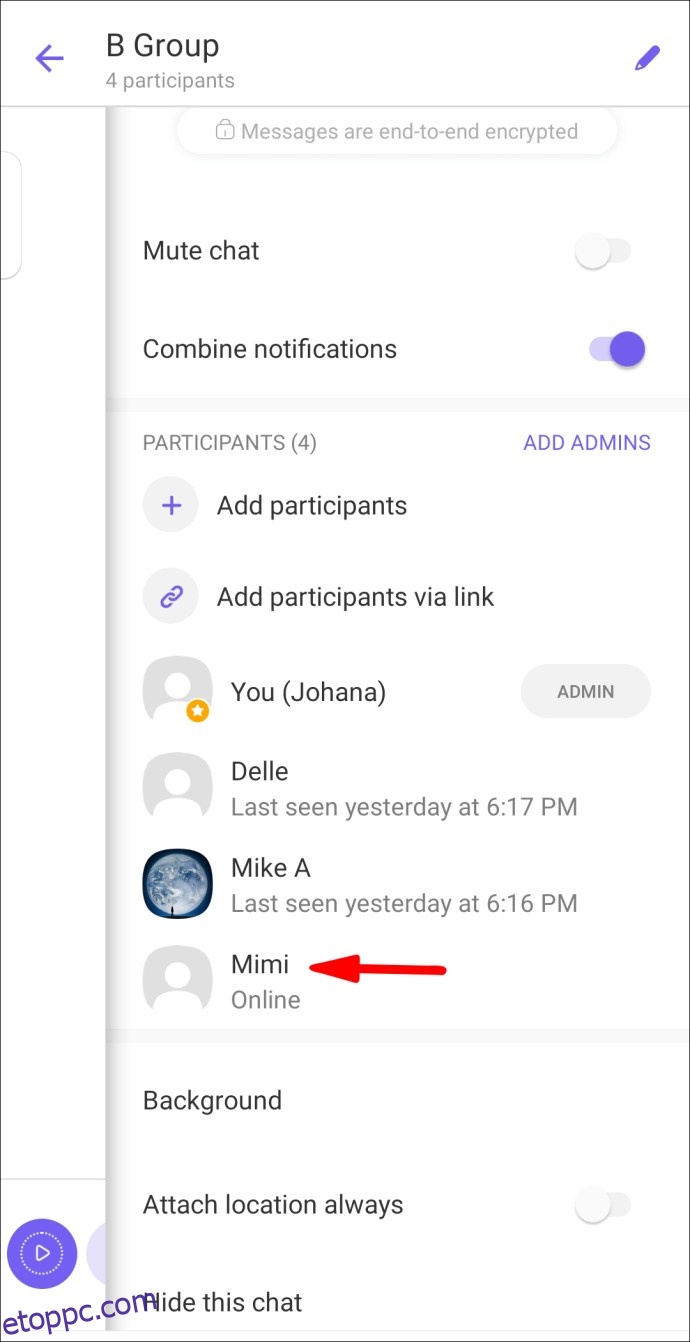
7. Válassza az „Eltávolítás a csevegésből” lehetőséget.
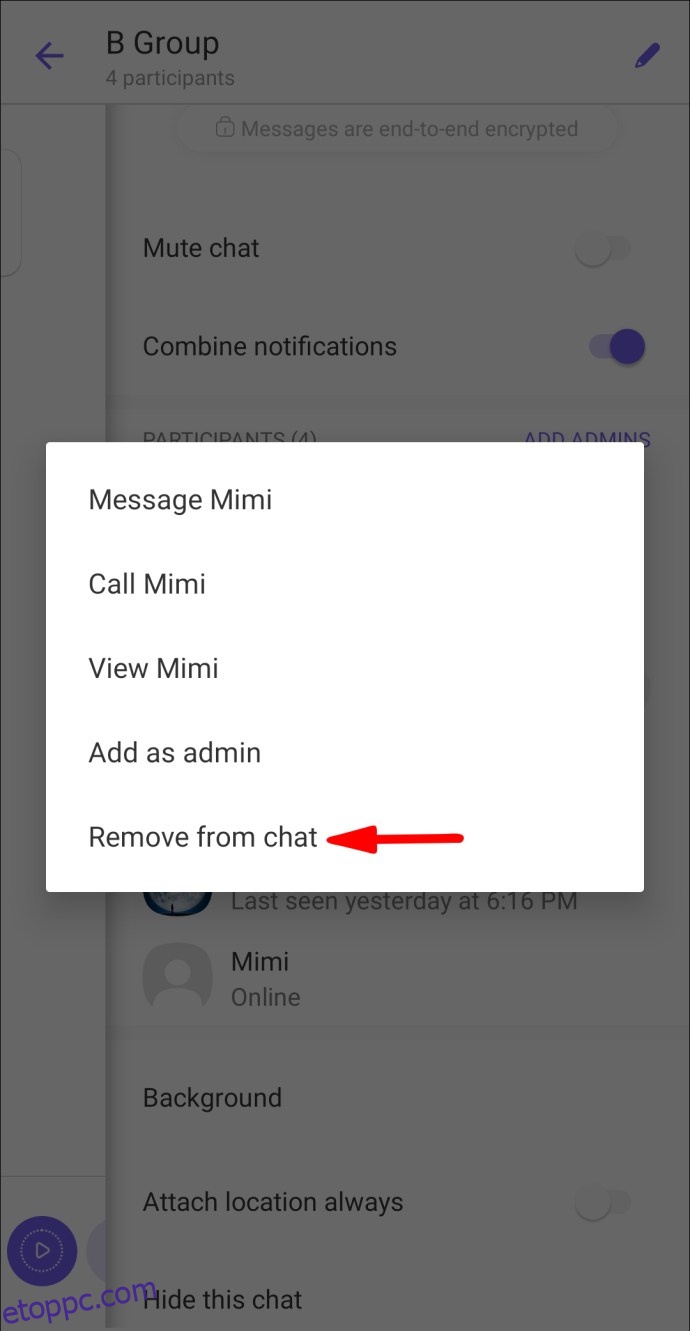
8. Ismételje meg a 6. és 7. lépést, amíg az összes tagot el nem távolítja.
Az összes csoporttag eltávolítása iOS-en keresztül:
1. Indítsa el a „Viber” alkalmazást.
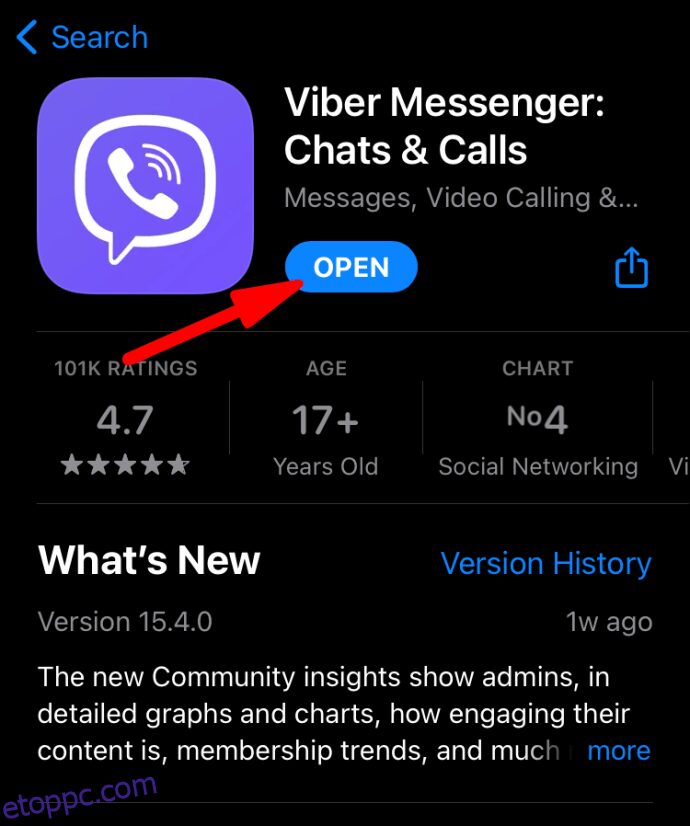
2. Kattintson a „Csevegés” elemre.
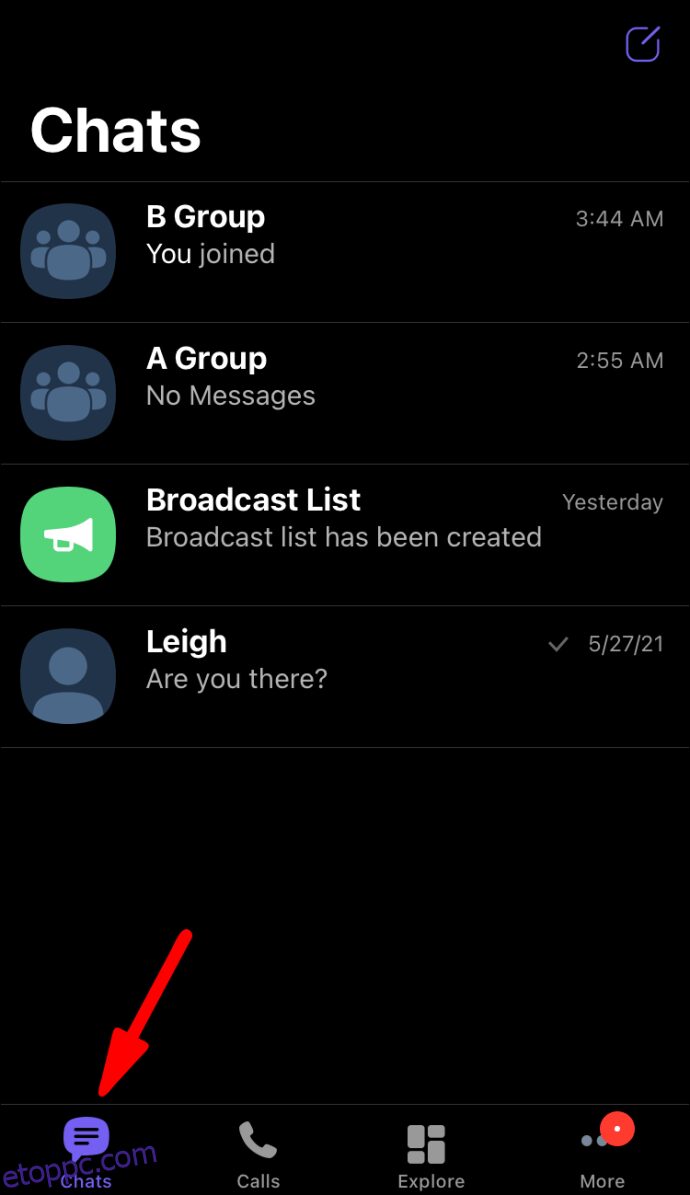
3. Válassza ki a bezárni kívánt csoportot.
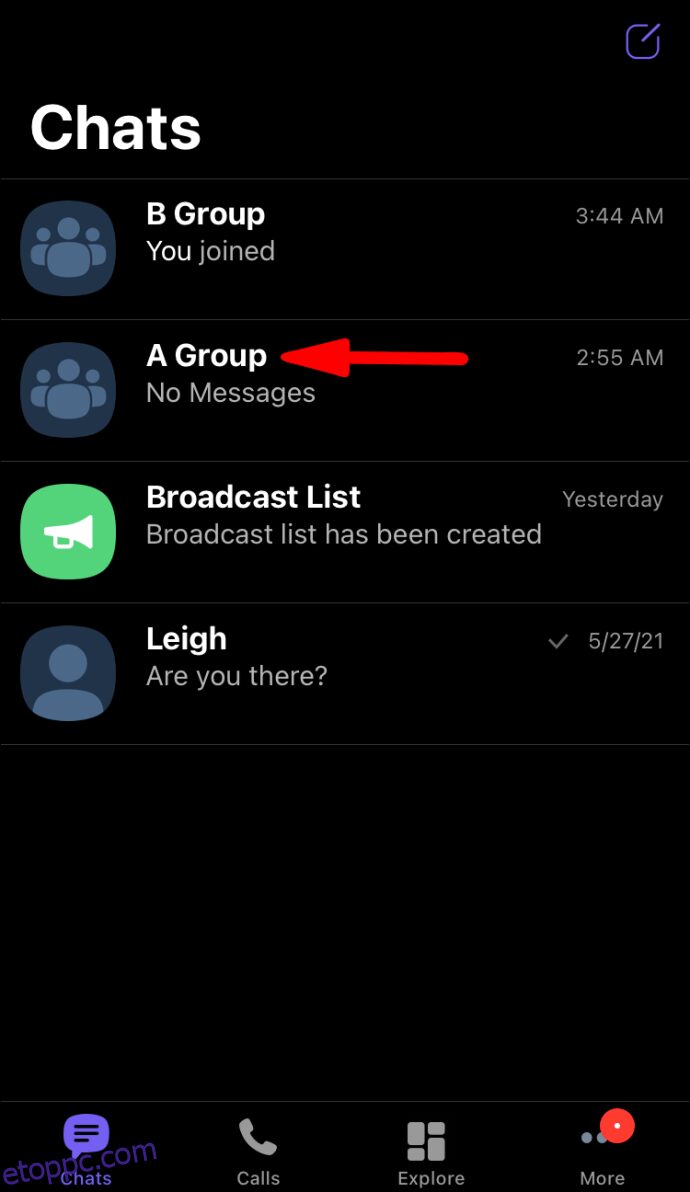
4. A képernyő tetején kattintson a csoport nevére.
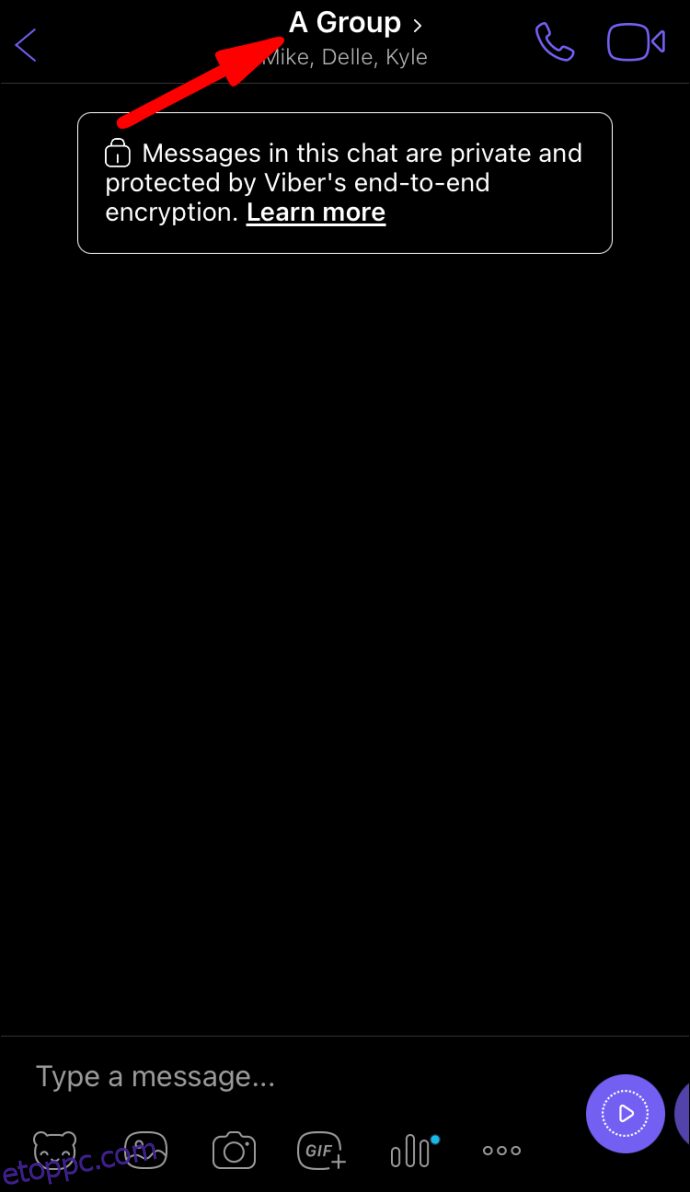
5. A „Résztvevők” alatt kattintson egy tagra az eltávolításukhoz.
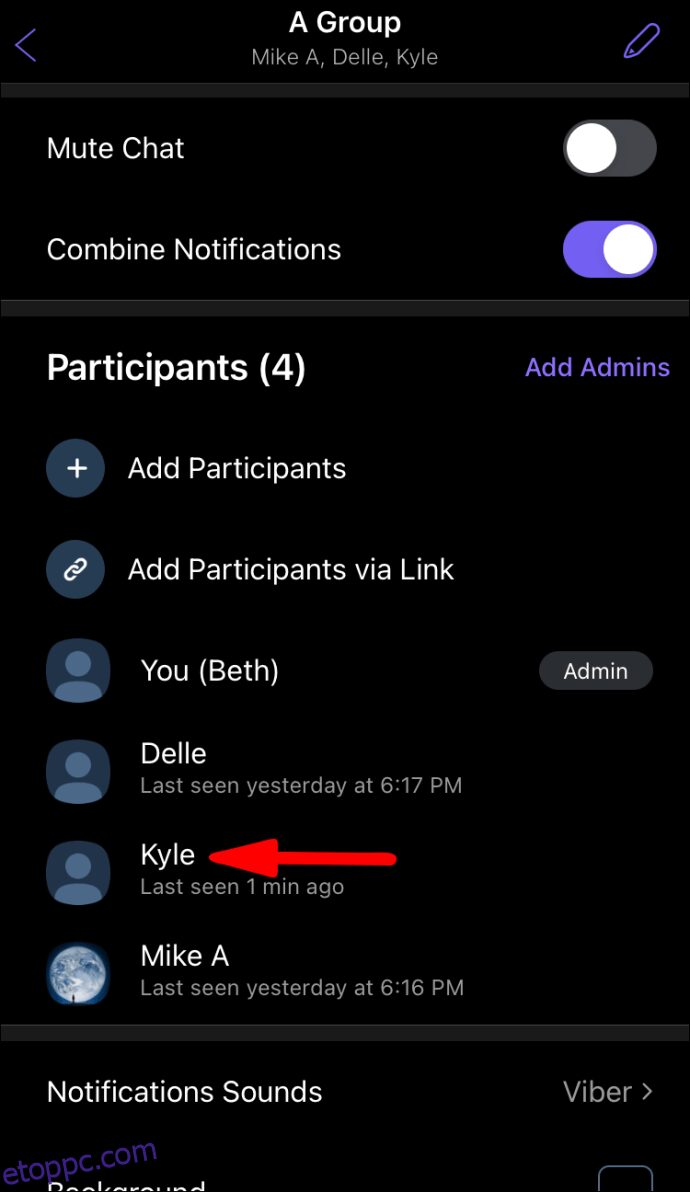
6. Válassza az „Eltávolítás a csevegésből” lehetőséget.

7. Ismételje meg az 5. és 6. lépést, amíg az összes elemet el nem távolítja.
Az összes csoporttag eltávolítása asztalon keresztül:
1. Indítsa el a „Viber” alkalmazást.
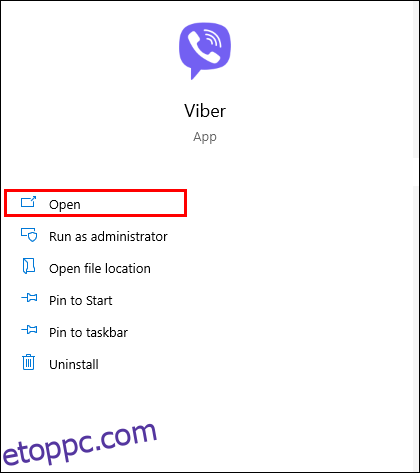
2. Válassza ki a bezárni kívánt csoportot.
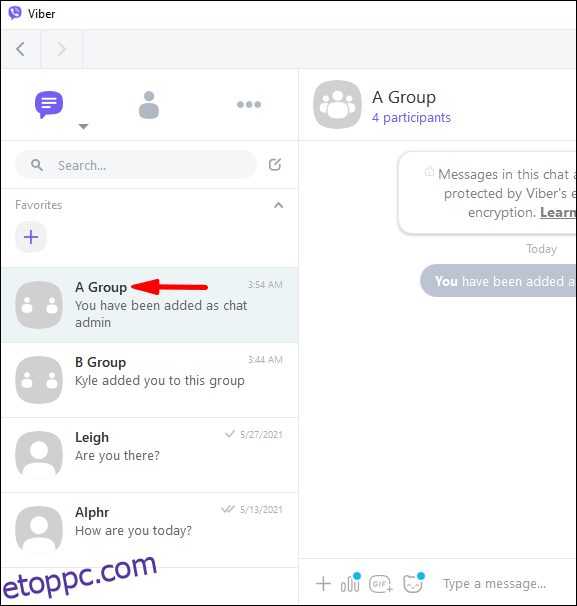
3. Kattintson az „Info” ikonra.
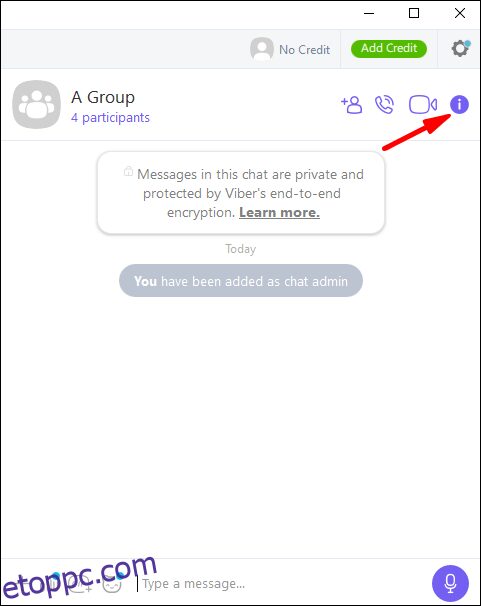
4. Válassza a „Részvevők” lehetőséget.
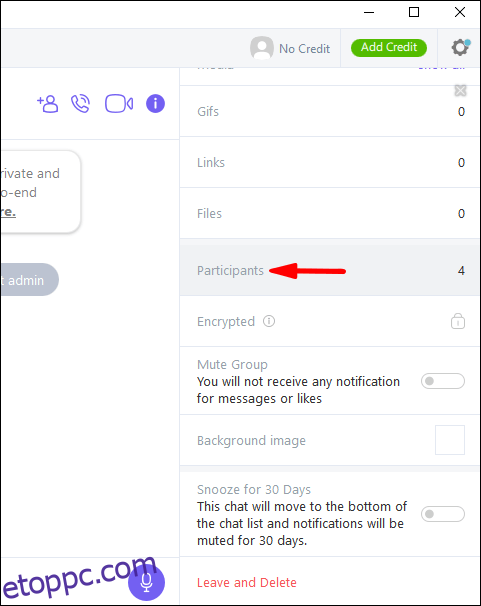
5. Kattintson az „x”-re az eltávolítandó tag neve mellett.

6. Válassza az „Eltávolítás” lehetőséget a csevegésből.
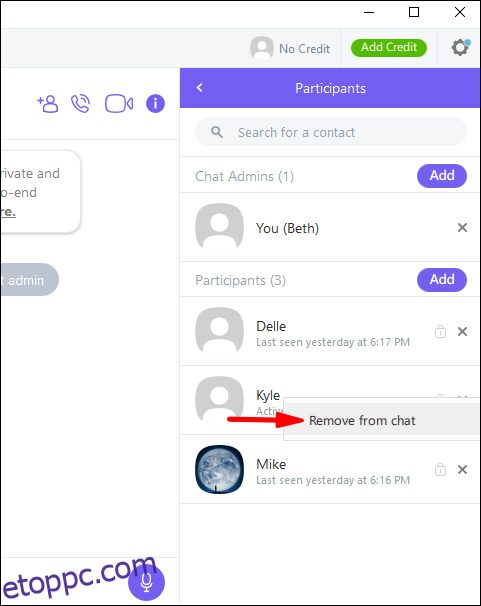
7. Ismételje meg az 5. és 6. lépést, amíg az összes csoporttagot el nem távolítja.
Csoportadminisztrátorok eltávolítása a csoportos csevegésből
Az összes csoportadminisztrátor eltávolítása Androidon keresztül:
1. Indítsa el a „Viber” alkalmazást.
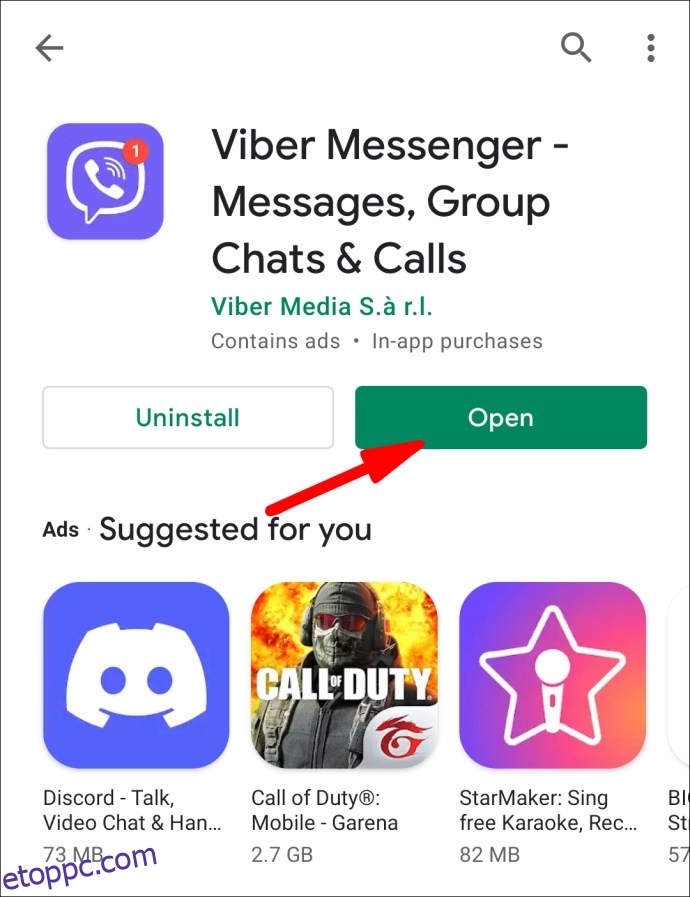
2. Kattintson a „Csevegés” elemre.
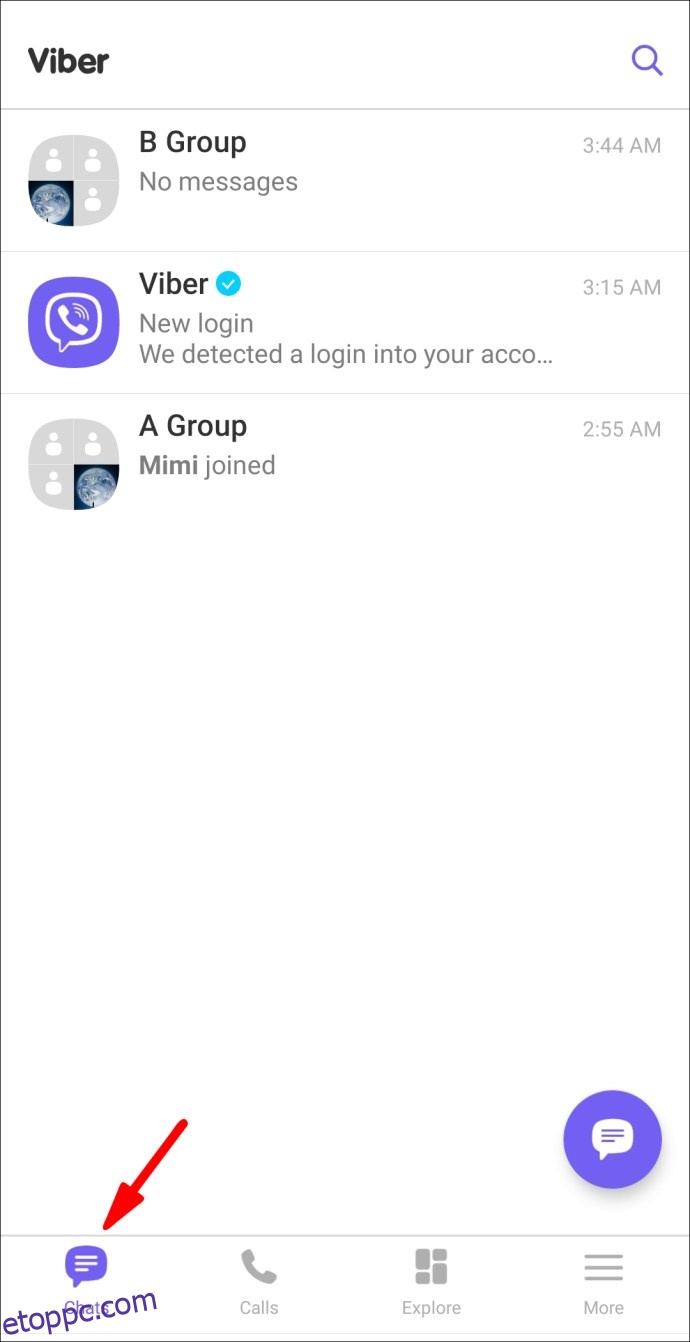
3. Válassza ki azt a csoportot, amelyből adminisztrátori tagot szeretne eltávolítani.
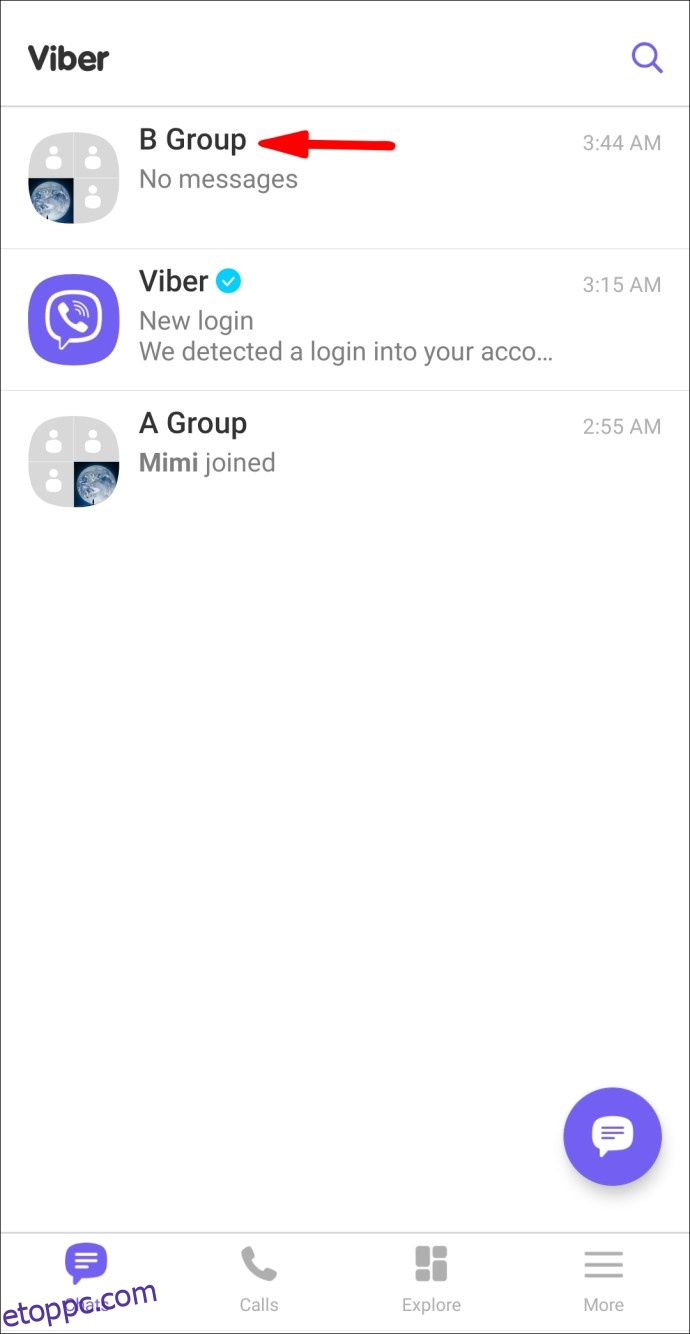
4. Kattintson az „Info” ikonra a hárompontos menüben.
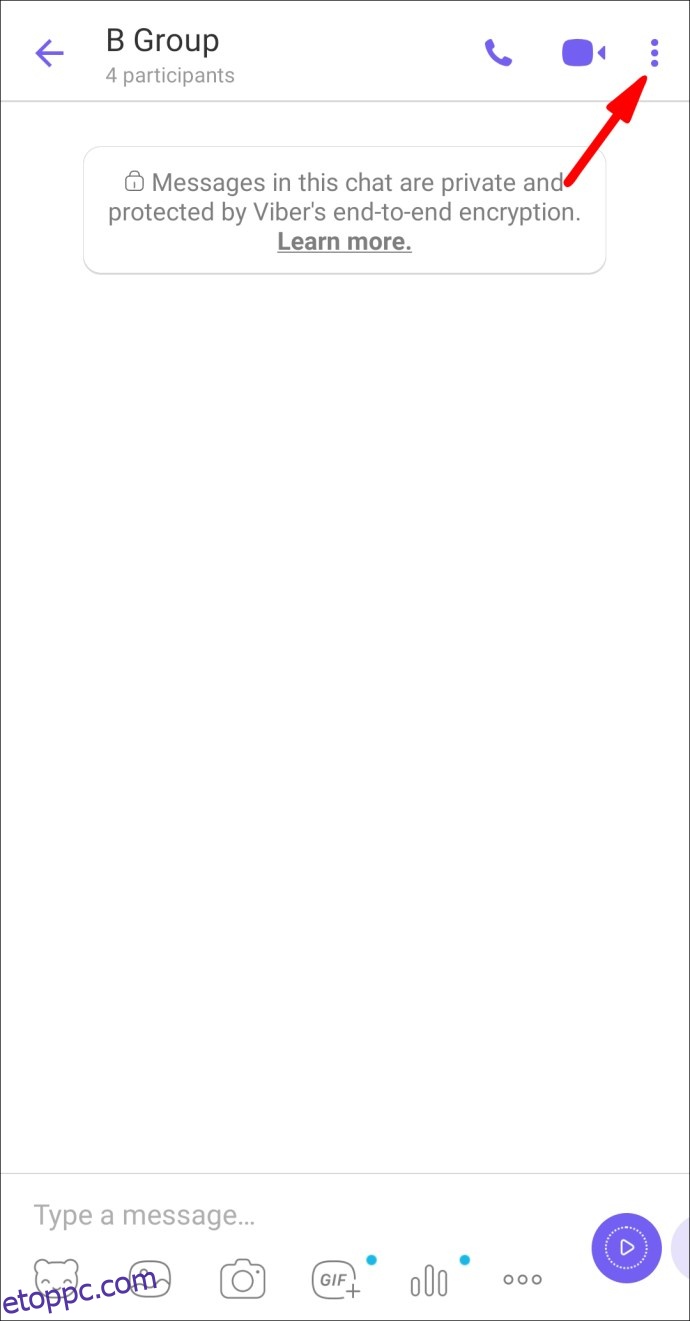
5. Válassza a „Csevegési információ” lehetőséget.
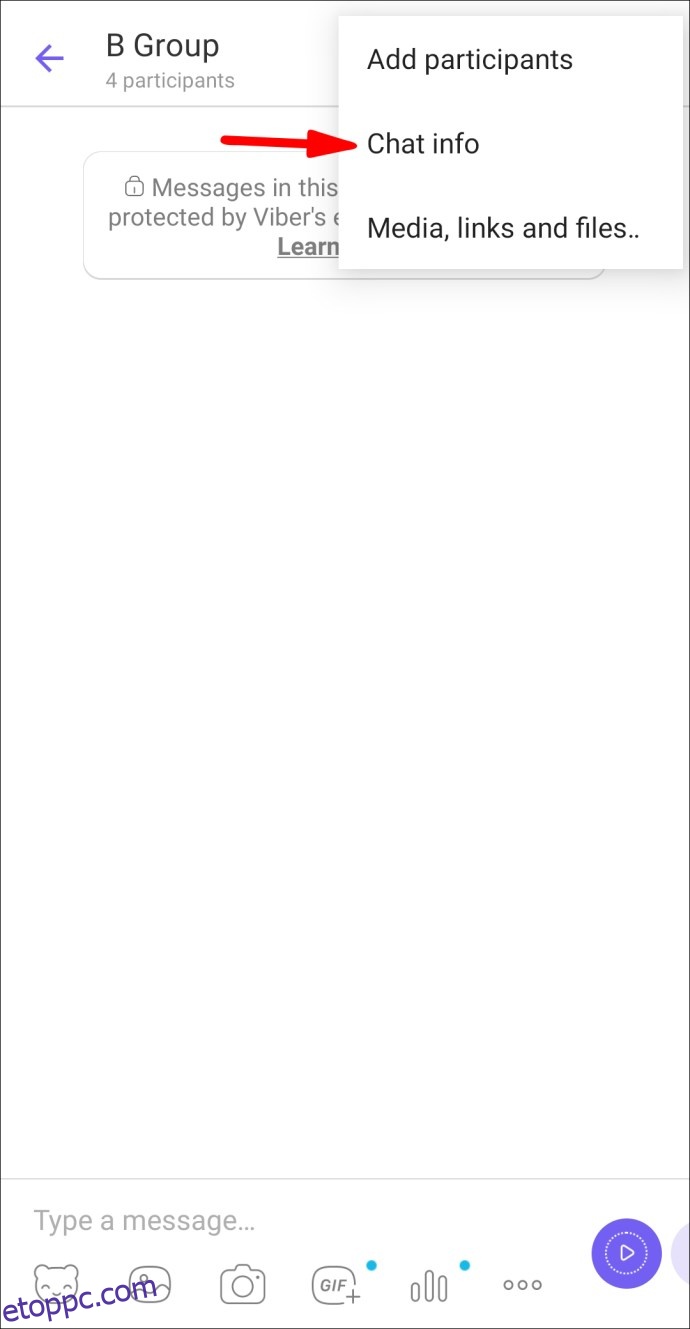
6. A „Résztvevők” alatt válassza ki az eltávolítani kívánt adminisztrátort.
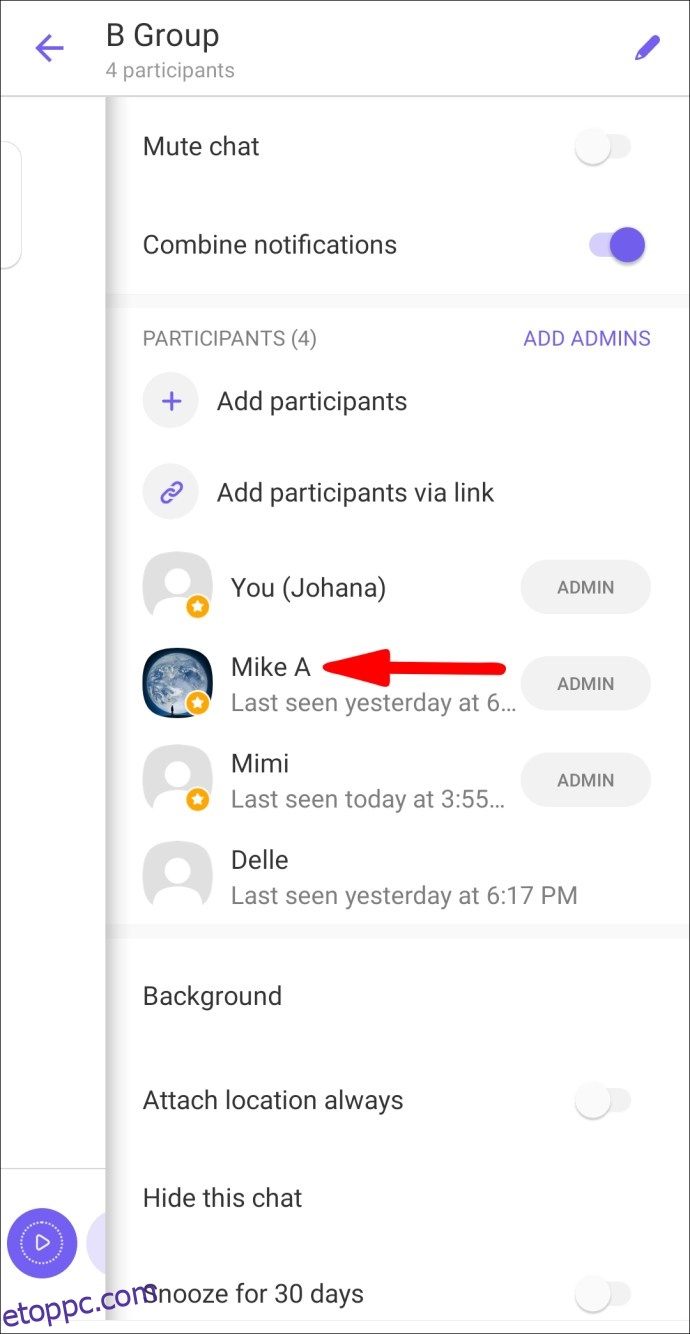
7. Kattintson az „Eltávolítás a csevegésből” lehetőségre.
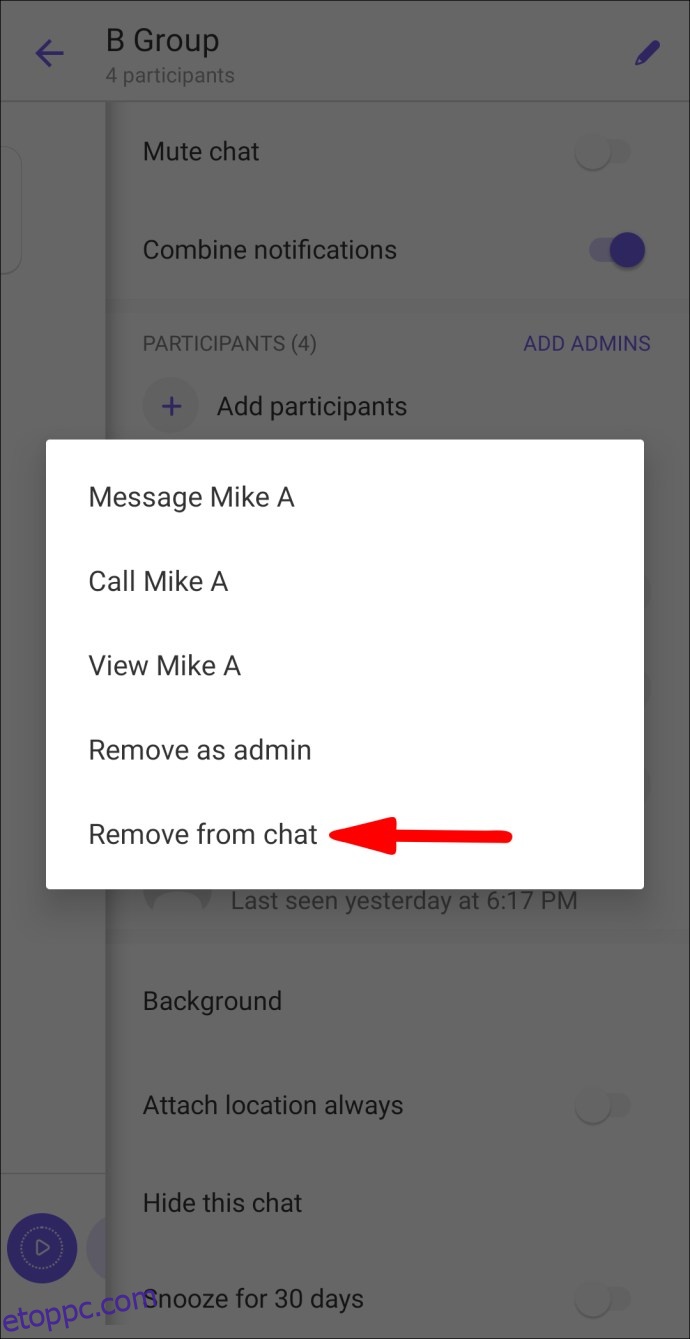
8. Ismételje meg az 5. és 6. lépést, amíg az összes adminisztrátori tagot el nem távolítja.
Az összes csoportadminisztrátor eltávolítása iOS-en keresztül:
1. Indítsa el a „Viber” alkalmazást.
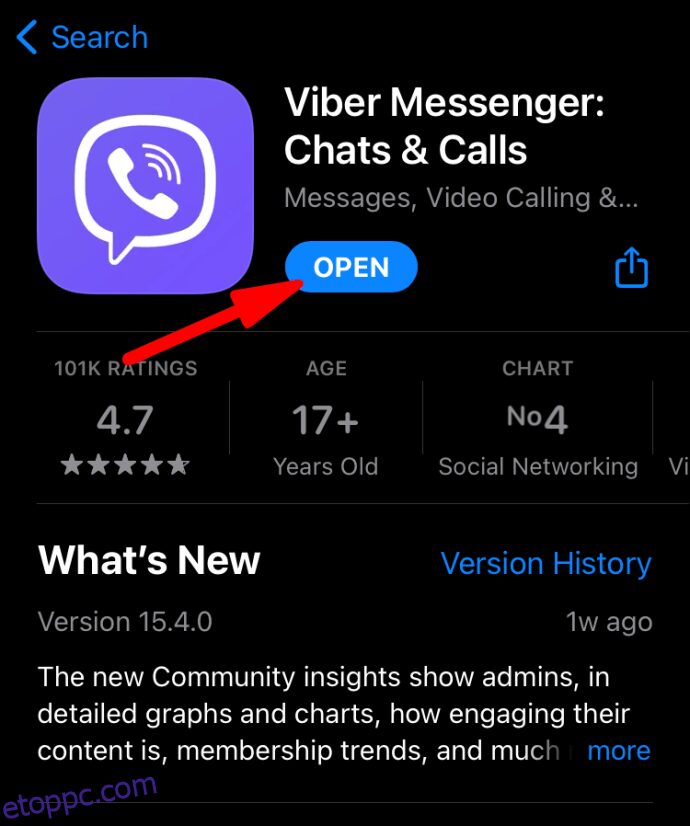
2. Kattintson a „Csevegés” elemre.
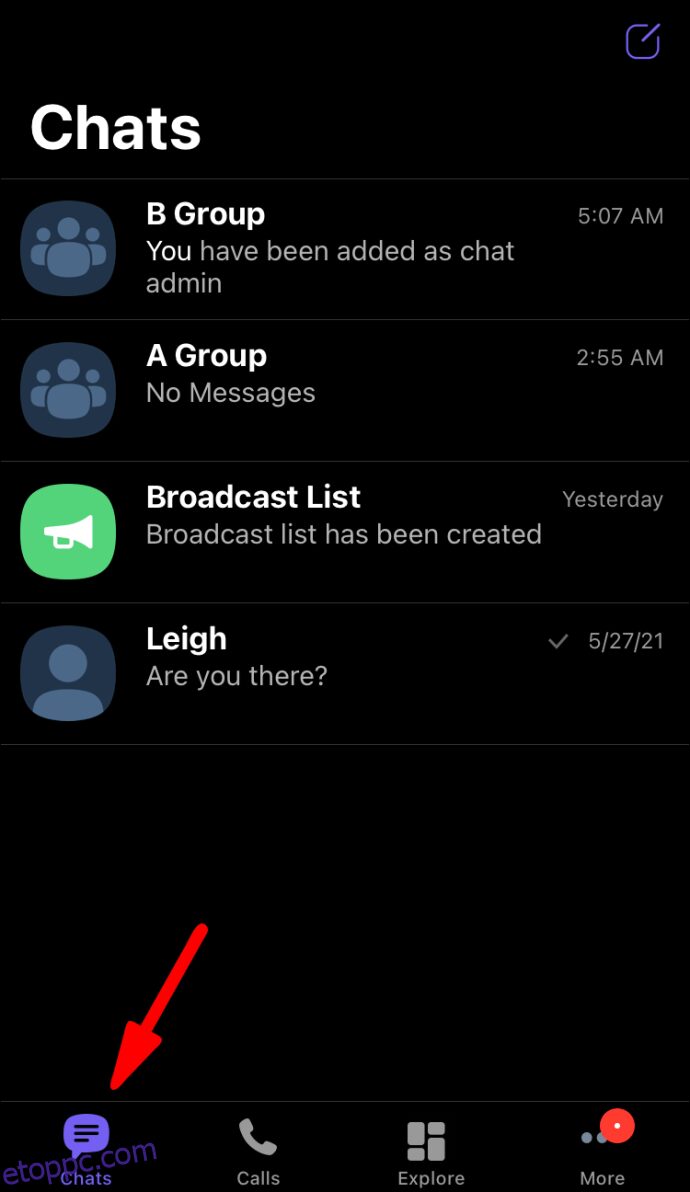
3. Válassza ki azt a csoportot, amelyből eltávolítani szeretné az adminisztrátorokat.
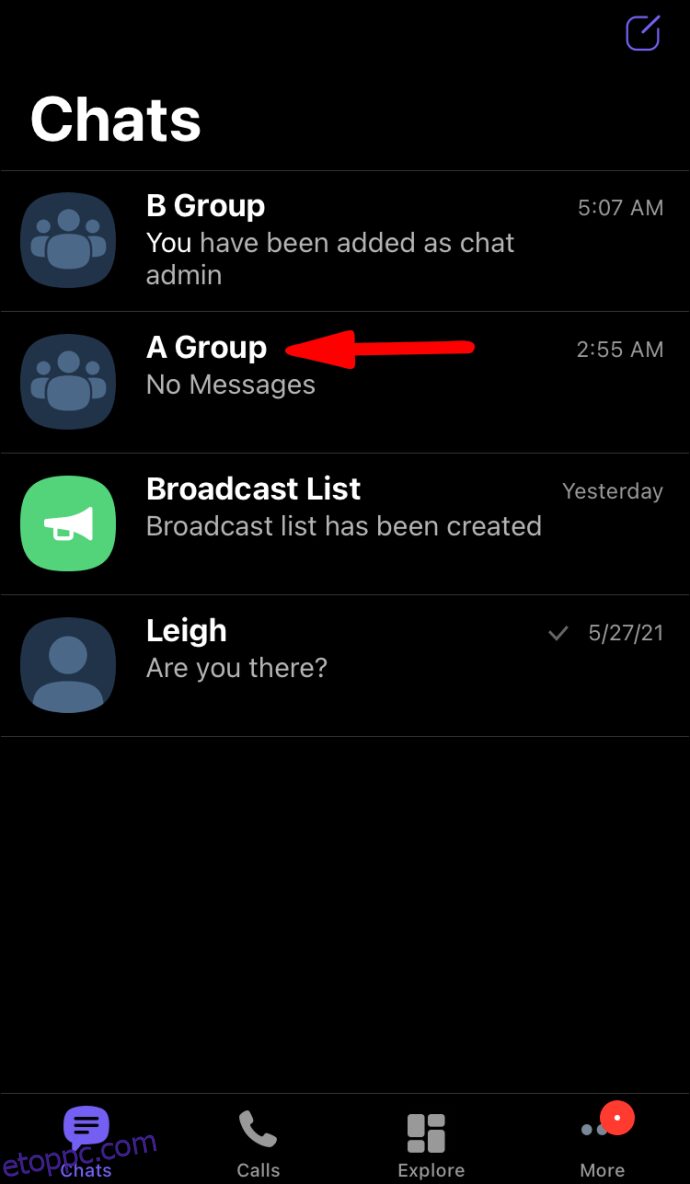
4. A képernyő tetején kattintson a csoport nevére.
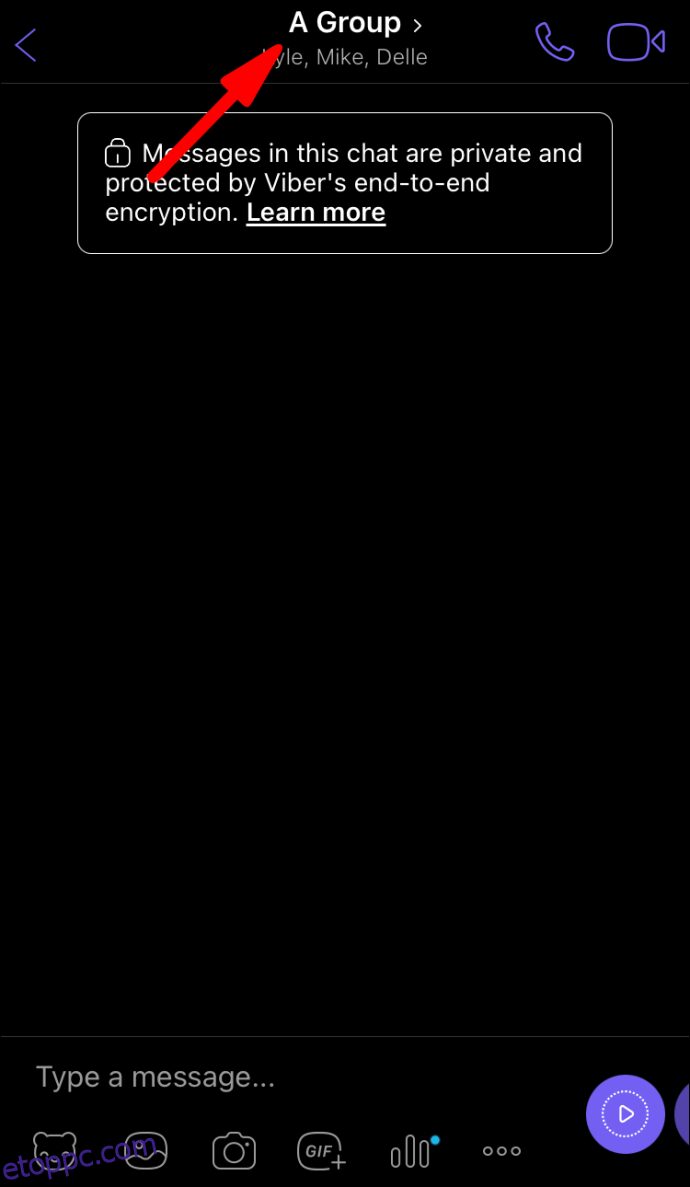
5. A „Résztvevők” alatt válassza ki az eltávolítani kívánt adminisztrátort.
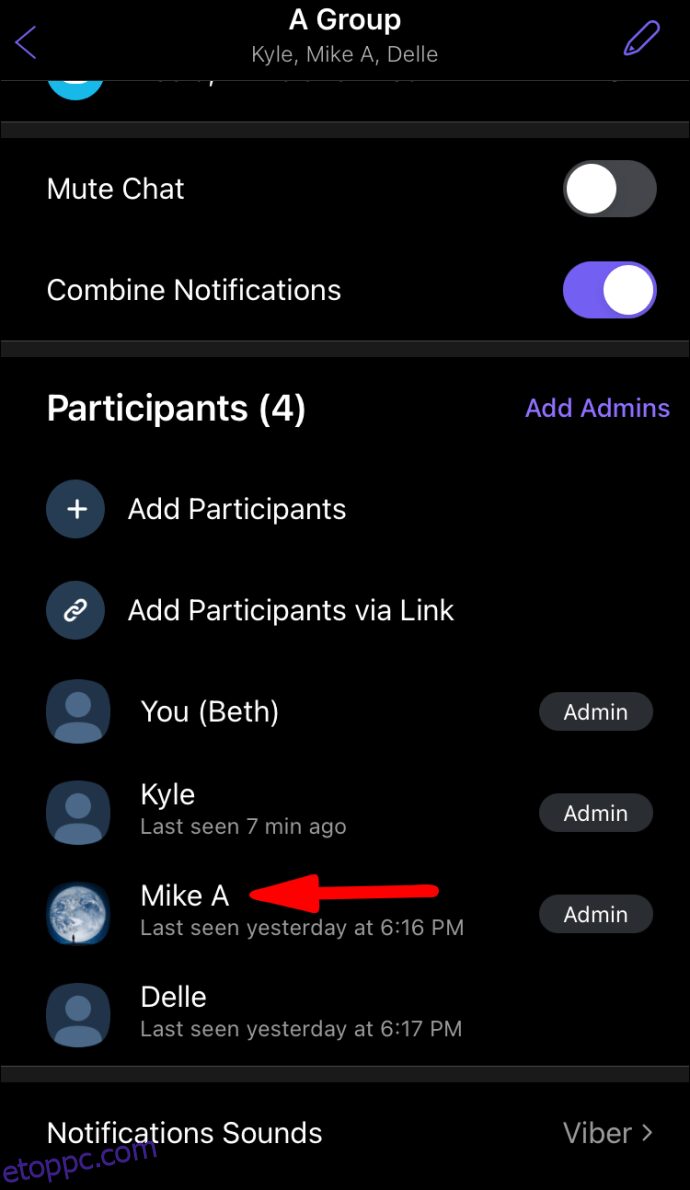
6. Kattintson az „Eltávolítás a csevegésből” lehetőségre.
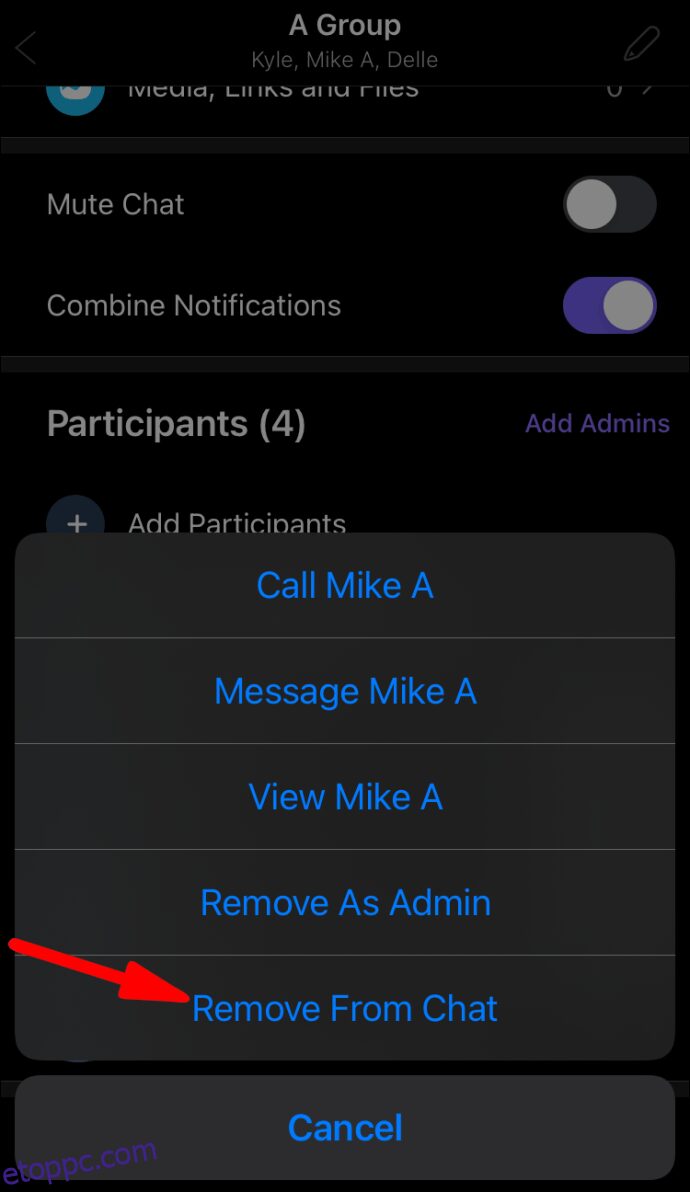
7. Ismételje meg az 5. és 6. lépést, amíg az összes adminisztrátori tagot el nem távolítja.
Az összes csoportadminisztrátor eltávolítása asztalon keresztül:
1. Indítsa el a „Viber” alkalmazást.
2. Válassza ki azt a csoportot, amelyből eltávolítani szeretné az adminisztrátorokat.
3. Kattintson az „Info” ikonra.
4. Válassza ki a „Résztvevők” elemet.
5. Kattintson jobb gombbal az adminisztrátorra az eltávolításukhoz.
6. Válassza az „Eltávolítás a csevegésből” lehetőséget.
7. Ismételje meg az 5. és 6. lépést, amíg az összes adminisztrátori tagot el nem távolítja.
Csoportos csevegés elhagyása és törlése
A csevegés elhagyása és törlése Androidon keresztül:
1. Indítsa el a „Viber” alkalmazást.
2. Válassza a „Csevegés” lehetőséget.
3. Kattintson a kilépni kívánt csoportra.
4. Kattintson az „Info”, „Csevegési információ” elemre.
5. Válassza a „Kilépés és törlés” lehetőséget.
6. Erősítse meg, hogy ki szeretne lépni, és törölje a csoportos csevegést.
A csevegés elhagyása és törlése iOS-en keresztül:
1. Indítsa el a „Viber” alkalmazást.
2. Válassza a „Csevegés” lehetőséget.
3. Kattintson a kilépni kívánt csoportra.
4. A képernyő tetején kattintson a csoport nevére.
5. Kattintson az „Info”, „Csevegési információ” elemre.
6. Válassza a „Kilépés és törlés” lehetőséget.
7. Erősítse meg, hogy ki szeretne lépni, és törölje a csoportos csevegést.
A csevegés elhagyása és törlése asztalon:
1. Indítsa el a „Viber” alkalmazást.
2. Kattintson a kilépni kívánt csoportra.
3. Válassza az „Info” ikont.
4. A képernyő alján kattintson a „Kilépés és törlés” lehetőségre.
5. Ezután erősítse meg, hogy ki szeretné hagyni és törölni kívánja ezt a csoportot.
Részletek a Viber csoportos csevegésekből
A Viber teljes körű üzenetküldési titkosítása a világ egyik legjobb üzenetküldő alkalmazásává teszi – elérhető mobileszközökön és asztali számítógépeken. Privát üzenetküldése és egyéb nagyszerű funkciói, köztük a „Viber Games” több mint 1,1 milliárd felhasználót vonzottak. Lehetővé teszi a csoport tagjainak, hogy diszkréten eltávolítsák magukat a csevegőcsoportokból bármikor.
Most, hogy tudja, hogyan léphet ki egy csoportból, és hogyan zárhat be egy csoportot rendszergazdaként, kilépett egy olyan csoportból, amelyhez végül újra csatlakozni akart? Ha igen, miért akart újra csatlakozni? Szeretnénk hallani a legérdekesebb csoportos csevegésekről, amelyeknek tagja – tudassa velünk az alábbi megjegyzések részben.

